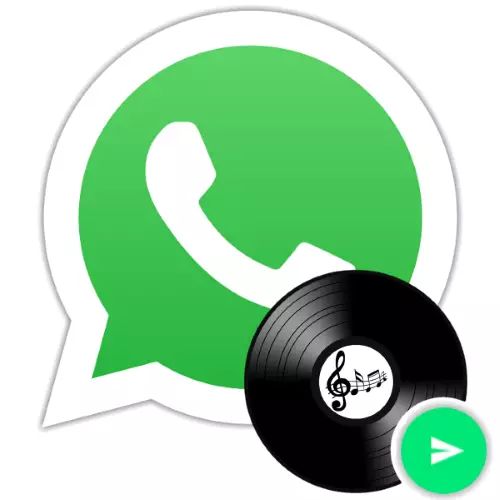
Дыбыстық жазбаларды Whatsapp арқылы жіберу мүмкіндігі, мысалы, фотосуретті немесе бейнені жібереді, бірақ Messenger пайдаланушыларының танымал функциясы болып табылады. Көптеген техникалар бар, олардағы кез-келген музыкалық композицияны контактілерге жіберуге болады, ал мақала Android-құрылғыларында, iPhone және компьютерде мұны жүзеге асыру үшін қандай әрекеттерді орындау керектігін көрсетеді.
WhatsApp қосымшасы жұмыс істейтін бағдарлама ортасына қарамастан, Media файлдары жұмыс істейді, мультимедиа файлдарын Messenger арқылы беру мүмкін емес, сонымен бірге кез-келген жағдайда сұхбаттасуға мүмкіндік беретін жалғыз тәсіл емес. Әрі қарай, Android, AIOS және Windows пайдаланушыларының тапсырмаларының тақырыбында айтылған шешім қабылдаңыз. Ескерту, барлық музыкалық тарату әдістері оның алушының деректерін жіберуші хабарларының мекен-жай кітабына қосады.
Толығырақ: Android, iOS және Windows үшін WhatsApp-да контактілерді қосу және жою
Android
Android-дің өзі Whatsapp бағдарламасы чатқа жіберілген хабарламада кез-келген аудио жазбаны салуға мүмкіндік беретін құралдармен жабдықталған. Сонымен қатар, Android құрылғысынан әндер жіберу үшін, сіз үшінші тарап бағдарламалық жасақтамасын пайдалана аласыз - бұл хабаршыны арнайы ашуға тура келмейді.1-әдіс: VATSAP қосымшасы
Android-де VATSAP арқылы аудио жазбаларды жіберу арқылы көптеген пайдаланушылар үшін қарапайым және айқын, интеграцияланған құралдар жиынтығын пайдалану. Сонымен бірге, аудио файл жіберушінің құрылғысының жадында болуы керек.
- WhatsApp бағдарламасын ашыңыз және музыкалық композицияны алушымен жеке сөйлесуге (немесе маңызды емес топқа) барыңыз.
- «Мәтінді енгізу» өрісінде орналасқан клип түрінде жасалған ендіру батырмасындағы Tapbap түймесін түртіңіз. Әрі қарай, «Аудио» таңдаңыз.
- VATSAP қосымшасы құрылғы репозиторийінің мазмұнын ондағы музыка файлдарының болуы және олардың тізімінің экранында автоматты түрде талдайды. Әннің аттарын түрту, оның белгісін орнатыңыз. Егер композицияларды жіберу үшін қол жетімді тізім кең және оны табу керек болса, қалаған жөнелту қиын болса, экранның жоғарғы оң жақ бұрышындағы Іздеу функциясын (белгішесі »« LOUPE »қолданыңыз). Бір уақытта жіберуге бірнеше жазбаны таңдауға болады.
- Берілген аудио жазбаларды таңдау аяқталғаннан кейін экранның төменгі оң жақ бұрышындағы «Жіберу» түймесін түртіңіз. Ол қосымшадан алынған сұрауды растау үшін қалады, содан кейін дыбыстық файлдар адресатқа жіберіледі.
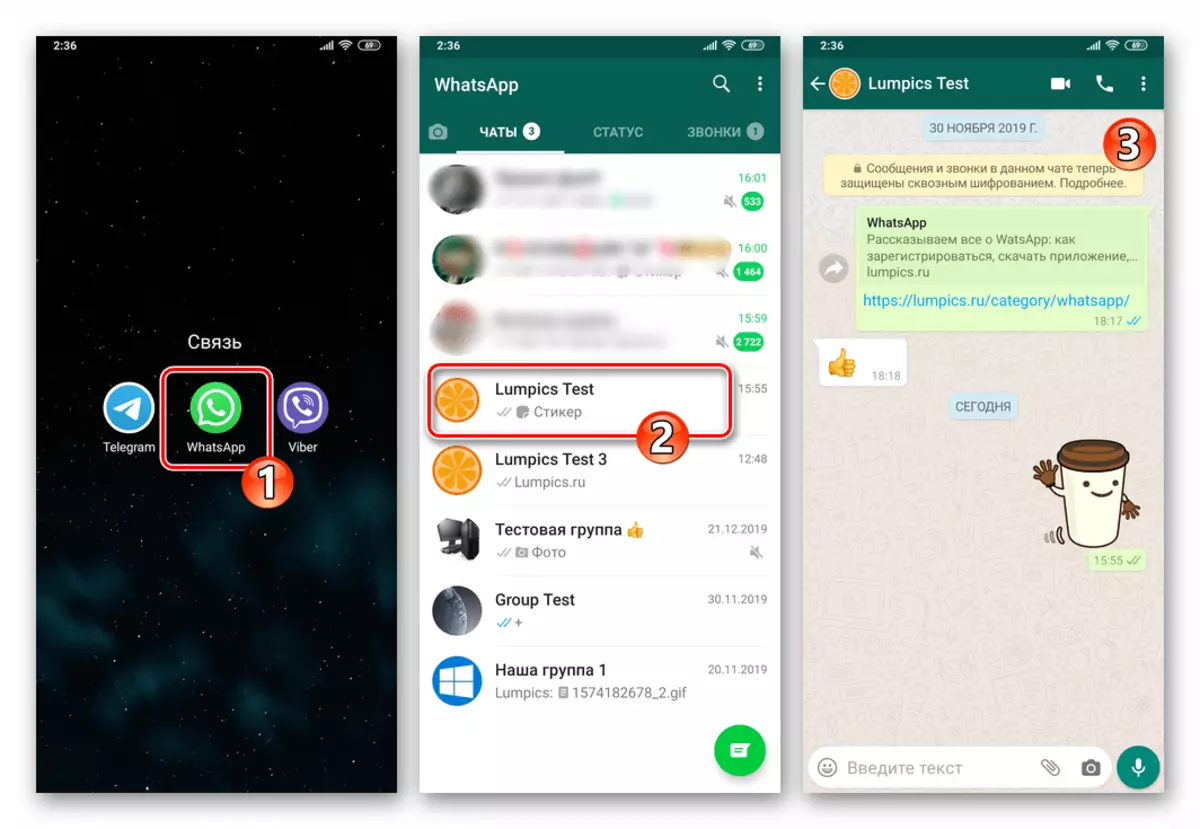
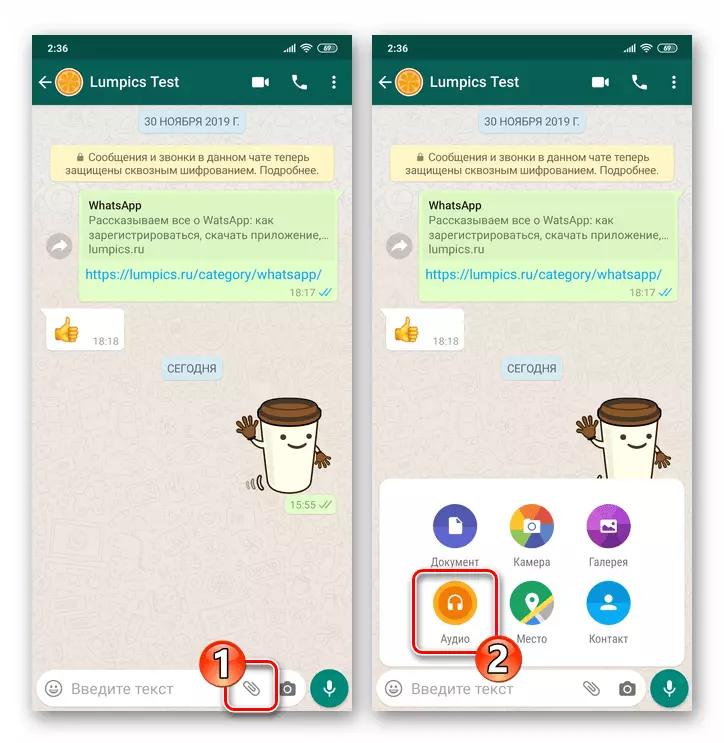
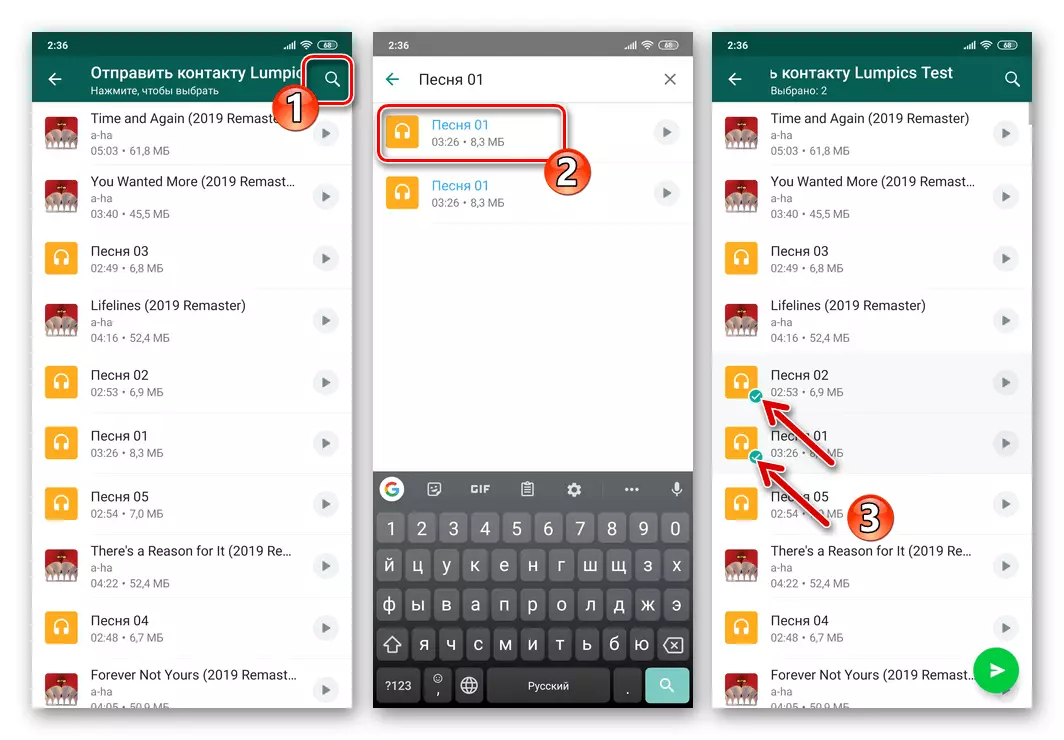
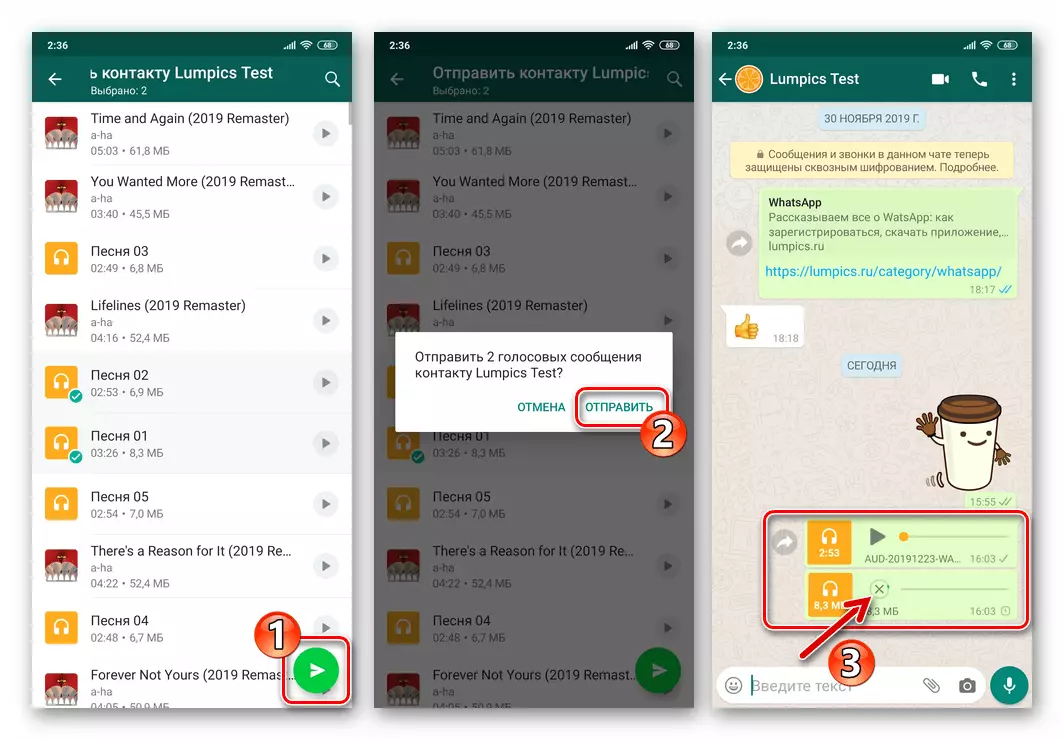
2-әдіс: Ортақ пайдалану функциясы
Егер WhatsApp-та тіркелген адамға (немесе адамдар тобына) тіркелген адамға (немесе адамдар тобына) беру қажеттілігі немесе қажеттілігі хат алмасу процесінде пайда болмайды, бірақ кез-келген Android қосымшасы арқылы аудио файлдармен жұмыс (тыңдау, жүйелеу) Қарастырылып отырған OS функциясына біріктірілген функцияны қолдана алады »
Бұл мүмкіндік қарапайым түрде жүзеге асырылады және сізге әрекет ету керек, біздің міндетіміз, біздің міндеттерімізді екі мысал бойынша шешіңіз - файл менеджері мен Audio ойнатқышының әндерін жеткізу.
Файл менеджері
Ватсап арқылы музыка жіберу үшін келесі нұсқаулар «Жақсы», бірақ келесі алгоритмде қолданыстағы файлдар менеджерінің мүмкіндіктерін пайдаланыңыз, бірақ келесі алгоритмде әрекет ете отырып, сіз Android үшін кез-келген «дирижер» -ден Бұл жағдайда тек деп аталатын функциялардың орналасқан жері осы жағдайда ерекшеленеді. Бағдарламалар интерфейсінде және опциялардың атаулары болуы мүмкін.
Google Play Market-тен Android үшін Google файлдарын жүктеп алыңыз
- Біз файл менеджерін іске қосып, оны Дыбысты жалдау WhatsApp арқылы орналасқан каталогқа өтеміз.
- Келесі, қос опера:
- Әннің атын ұзақ басып, оны бөледі. Егер қаласаңыз, бақылау құралдарын олардың бастапқы файлдарының атауларында қысқа таспалар бойынша бірнеше әндер жазамыз. Таңдауды аяқтағаннан кейін экранның жоғарғы жағындағы «Бөлісу» белгішесін нұқыңыз.
- Немесе әнді ойнатуды іске қосып, ойнатқыш экранындағы «Бөлісу» белгішесін түртіңіз.
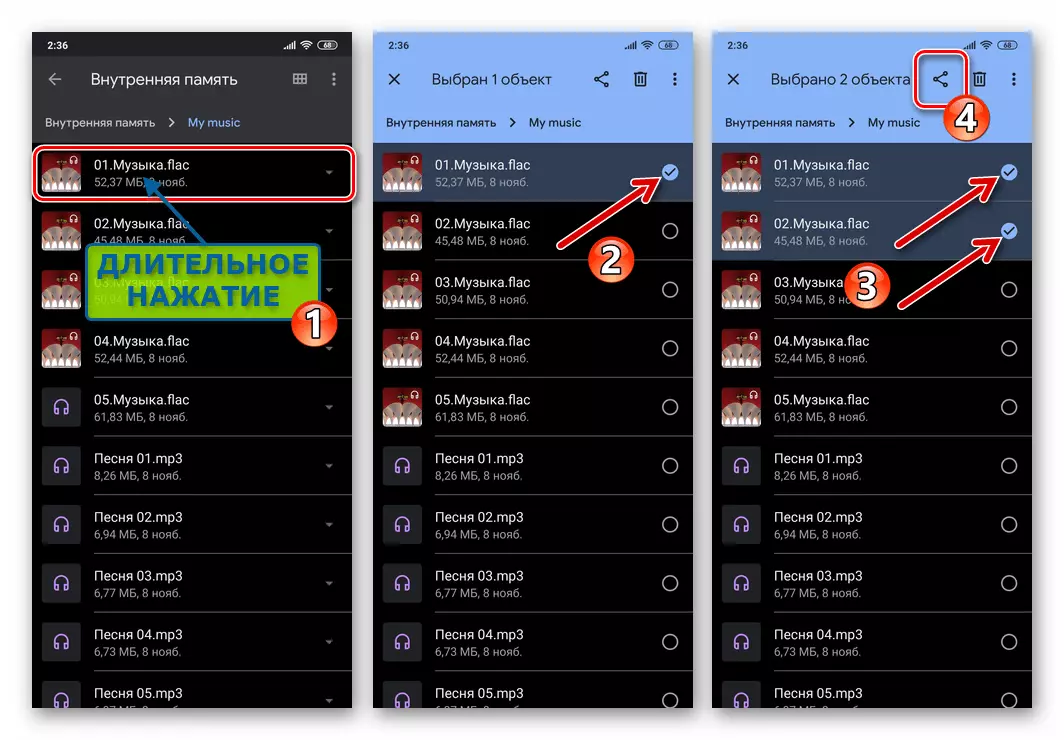
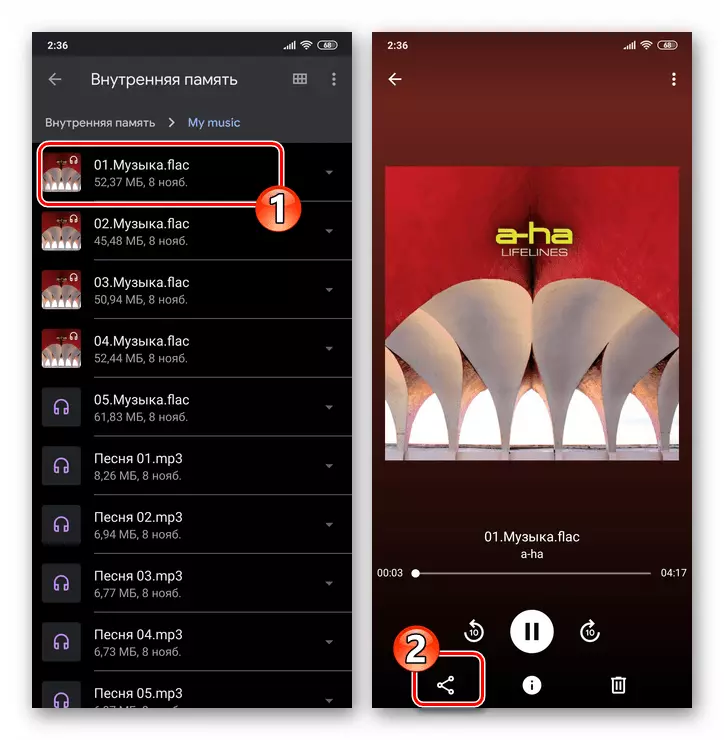
- Келесі қадам - Messenger-ді аудио файлдарды (терді) басқа пайдаланушыға жіберу үшін арна ретінде таңдау. Біз «Ватсап» белгішесін ашып, оны басатын мәзірден табамыз.
- Нәтижесінде, «Жіберу ...» қосымшасы WhatsApp. Сөйлесу тақырыбын нұқыңыз, бұл жерде жол беріледі немесе «Контактілер» немесе «Контактілер» бөлімінде «Контактілер» бөлімін табыңыз, оң жақтағы экранның жоғарғы жағындағы «Іздеу» белгішесі және оның атын түртіңіз.
- Алушыны немесе алушыларды таңдағаннан кейін, қағаз авиакомпаниясы бар батырманы басыңыз - аудио жазу немесе бірден чатқа жіберіле бастайды.
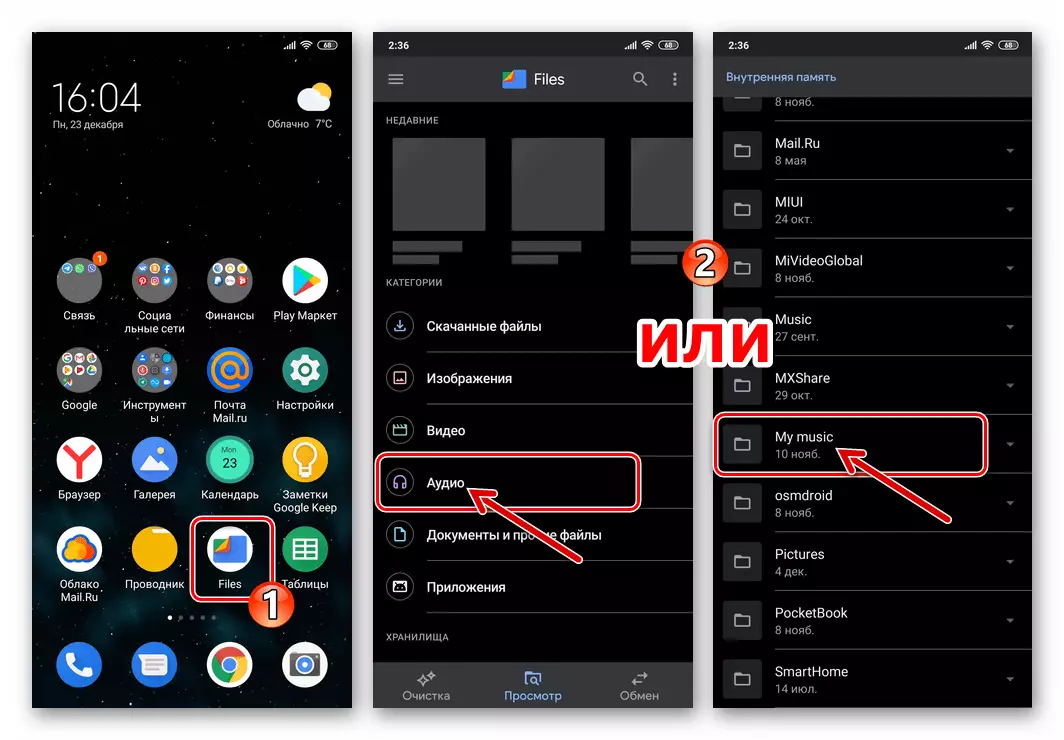

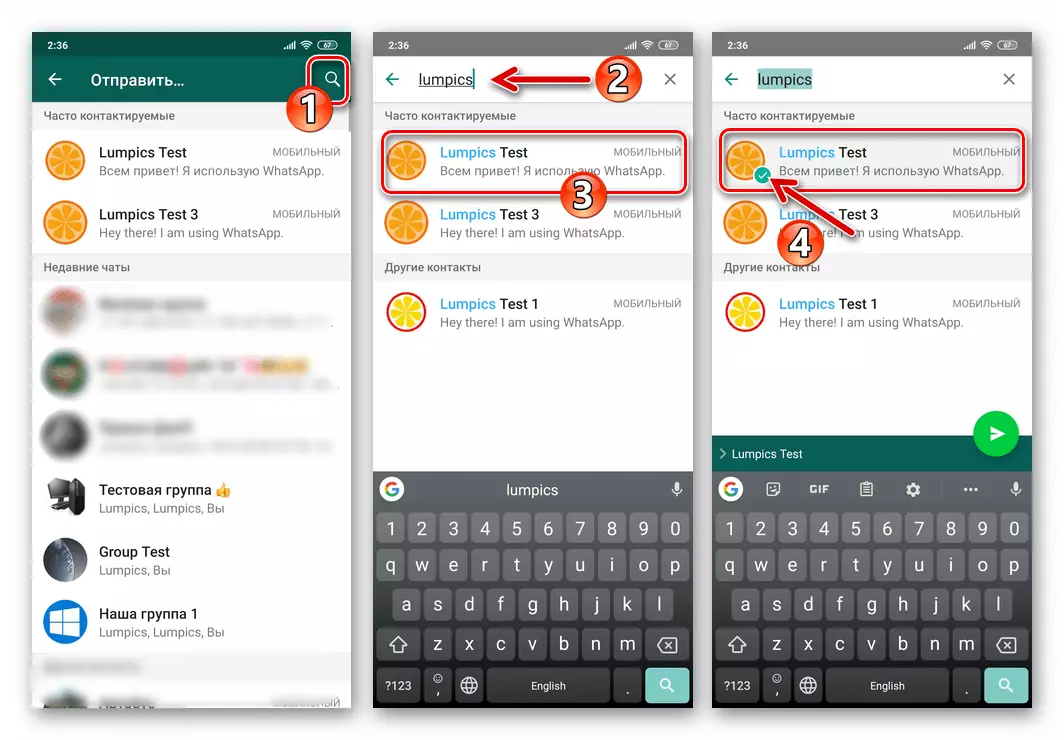
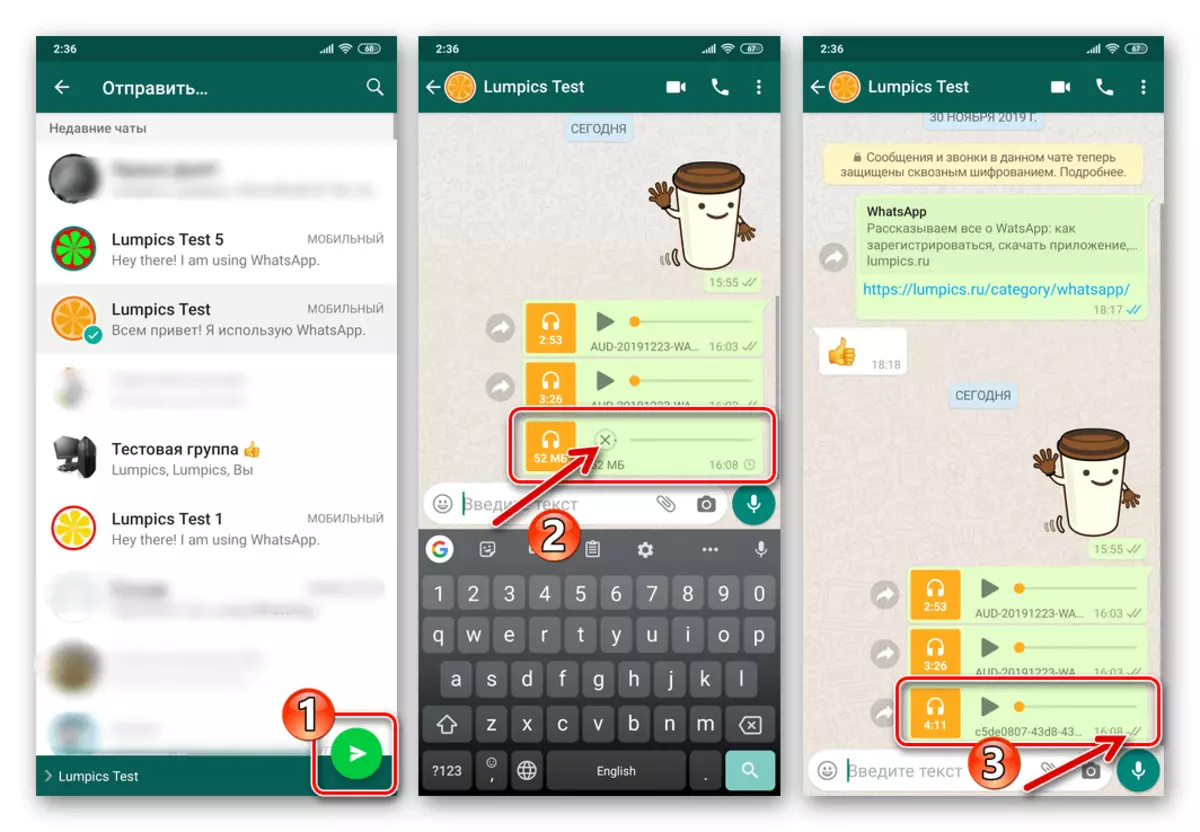
Музыка ойнатқышы
Файл менеджерінің жағдайындағыдай, келесі нұсқаулық белгілі бір қолданбадан ватсап арқылы музыкалық композицияны беруге байланысты әрекеттердің жалпы алгоритмін ғана сипаттайды. Яғни, жоғарыда айтылғандардан өзгеше, интерфейс элементтерінің мақсатты мүмкіндігіне қоңырау шалу орны мен атаулары әр түрлі болуы мүмкін.
- Біз ойнатқышты ашып, мессенджер арқылы жіберілген ойнату тізімінің аудио жазбасына барамыз.
- Музыкалық композицияның атын ұзақ басып, оның контекстік мәзірін ашыңыз. Қол жетімді опциялар тізімінде «Бөлісу ...» тармағын таңдаңыз.
- Төмендегі мәзірдегі Whatsapp белгішесін таба аламыз. Әрі қарай, Жолдың алушысын тізімдегі іске қосылған хабаршы арқылы көрсетіңіз.
- Қағаз ұшағы бар батырмадағы таблеткадан және аудио жазбаны алушыға беруді күтеді.
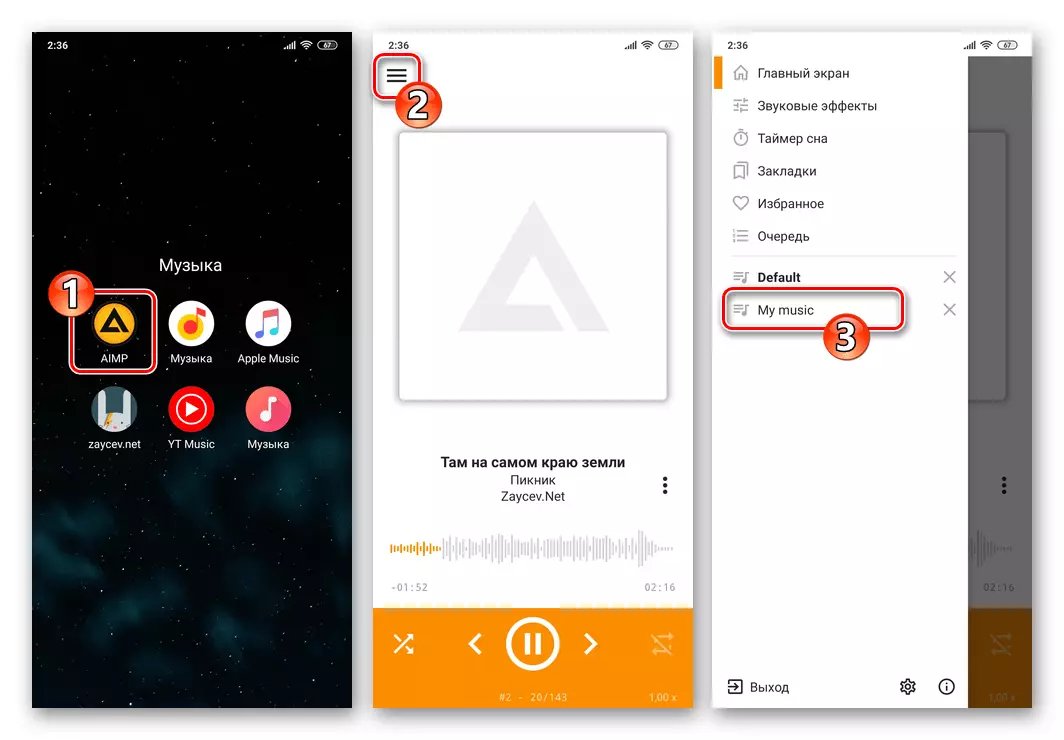
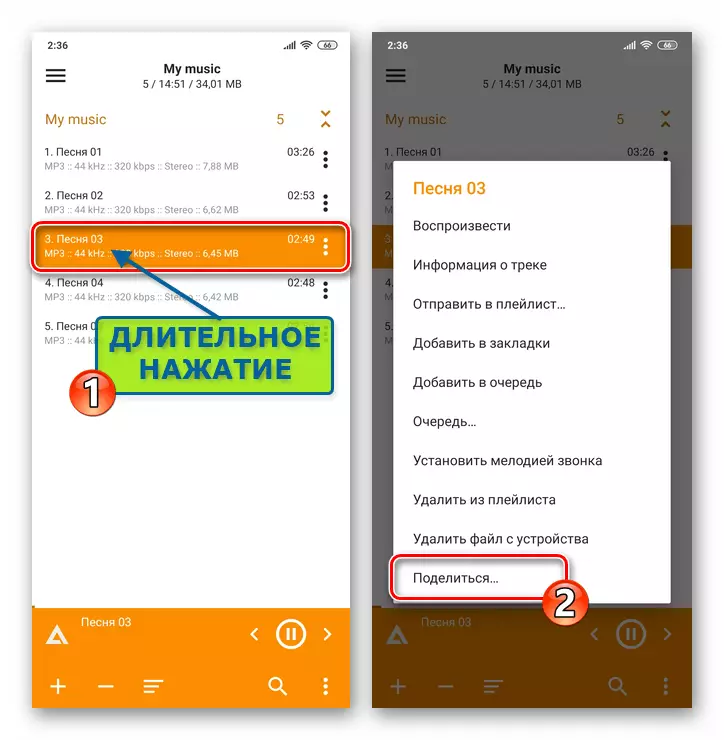
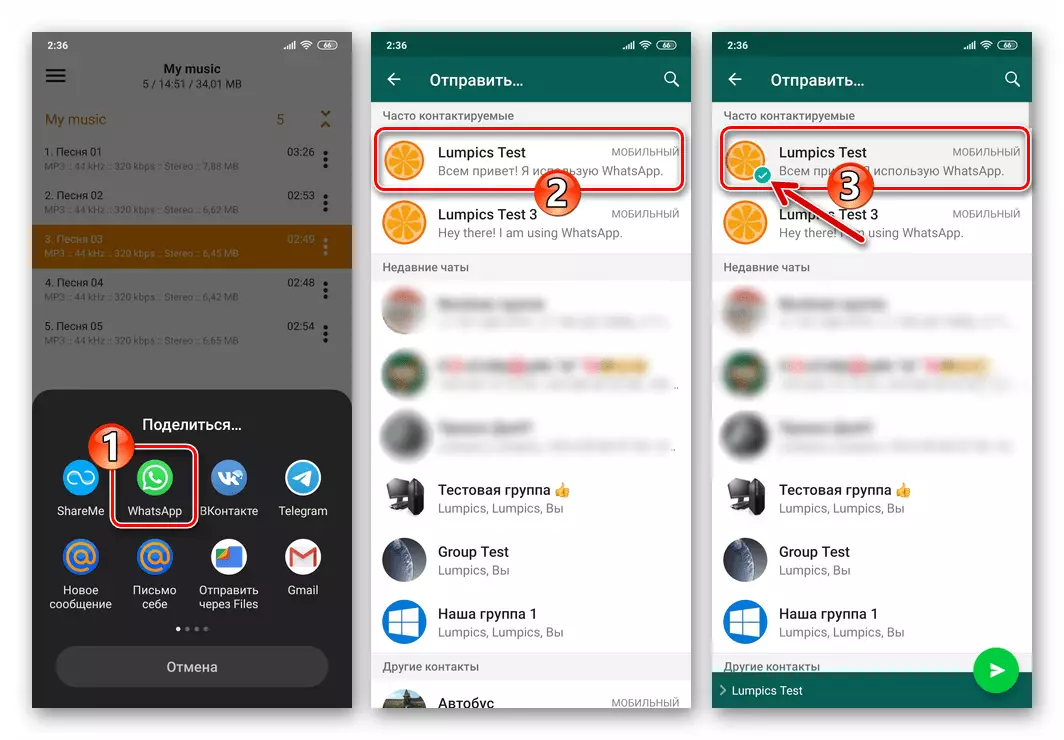
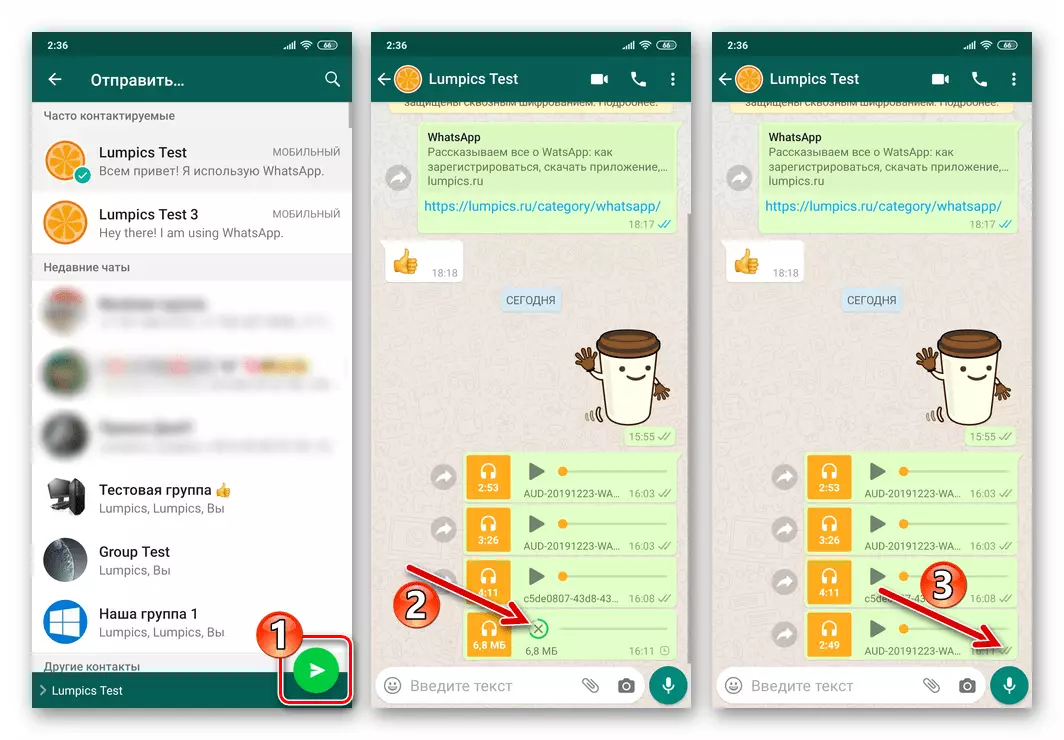
3-әдіс: бұлтты қызмет
Егер сіз бұлт қызметтерінің бірін музыка сақтау үшін пайдалансаңыз (мысалы, келесі Google нұсқауында сипатталған), сіз оған Vatsap арқылы жүктелген аудио файлдарды бөлісе аласыз.
Play Market-тен Android үшін Google қолданбасын жүктеп алыңыз
- Егер бұл бұрын жасалмаса, біз «бұлт» аудио жазуды Messenger арқылы кез-келген тәсілмен жібердік (мысалы, сіз, телефоннан, бірақ музыка сақталған компьютерден емес).
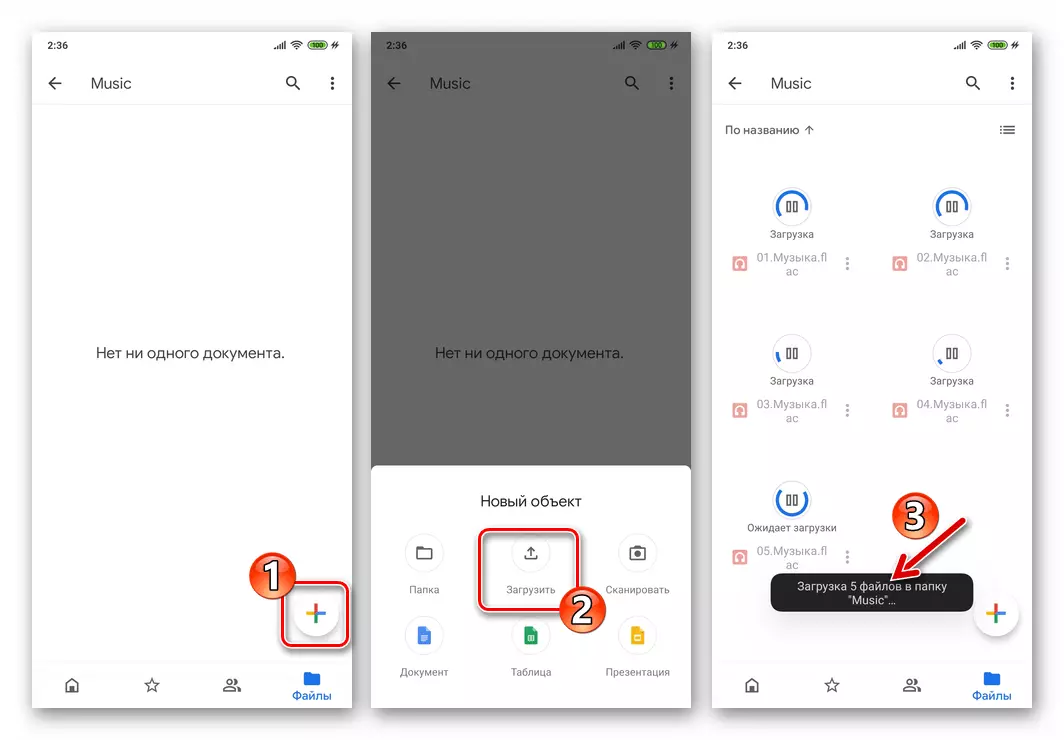
Толығырақ: Google дискіні қалай пайдалану керек
- Біз қашықтағы файлдарды сақтауға арналған клиенттік қосымшаны іске қосып, жазба бар каталогқа өтеміз.
- Музыкалық композицияның WhatsApp арқылы жіберілген мәтінмәндік мәзірге қоңырау шалыңыз және опциялар жағдайының кері атауын жасау үшін «сілтемеге қол жеткізу».
- Әрі қарай, Файл мәзірін қайтадан ашып, ондағы «Көшіру сілтемесі» таңдаңыз.
- Ватсапқа өтіп, чатты аудио жазбалар алушымен ашыңыз. Мәтіндік хабарларды енгізу өрісіне ұзақ басу, біз мәзірді шақырамыз және онда «Кірістіру» Таппарі.
- Ол «Жіберу» түймесін басуды қалады, содан кейін музыканы жіберу тапсырмасын шешуге болады - алынған сілтемені басу арқылы, адресат композицияны оның «бұлт» қосымшаларынан немесе веб-шолғышта көбейе алады Бағдарламалық платформа.
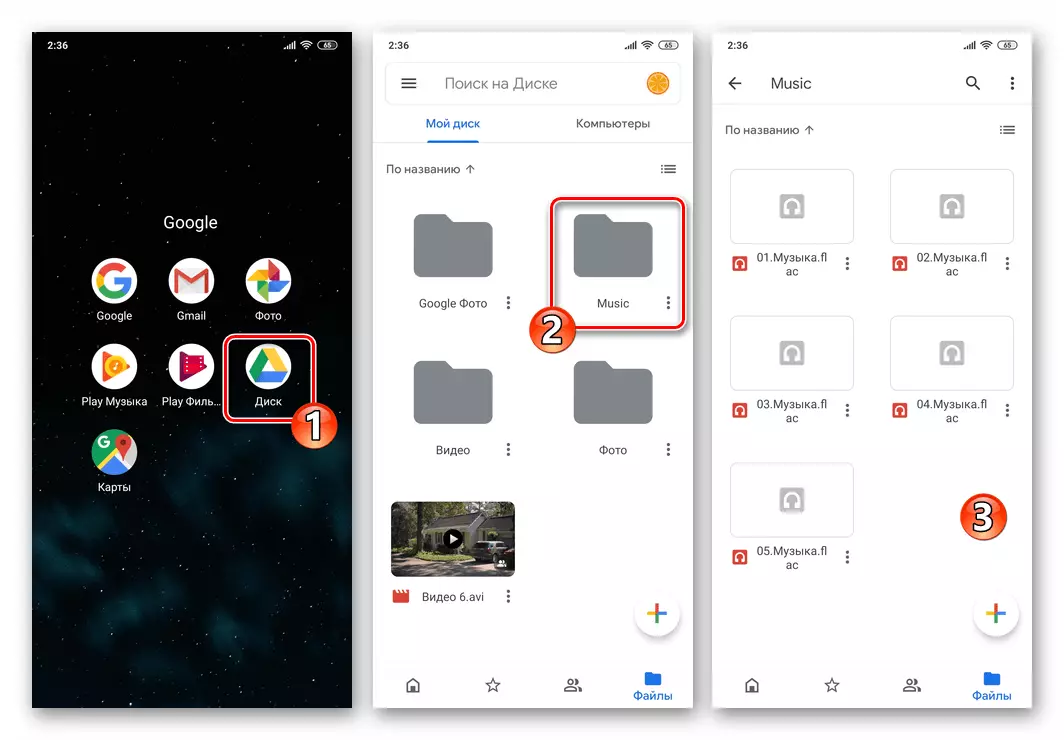

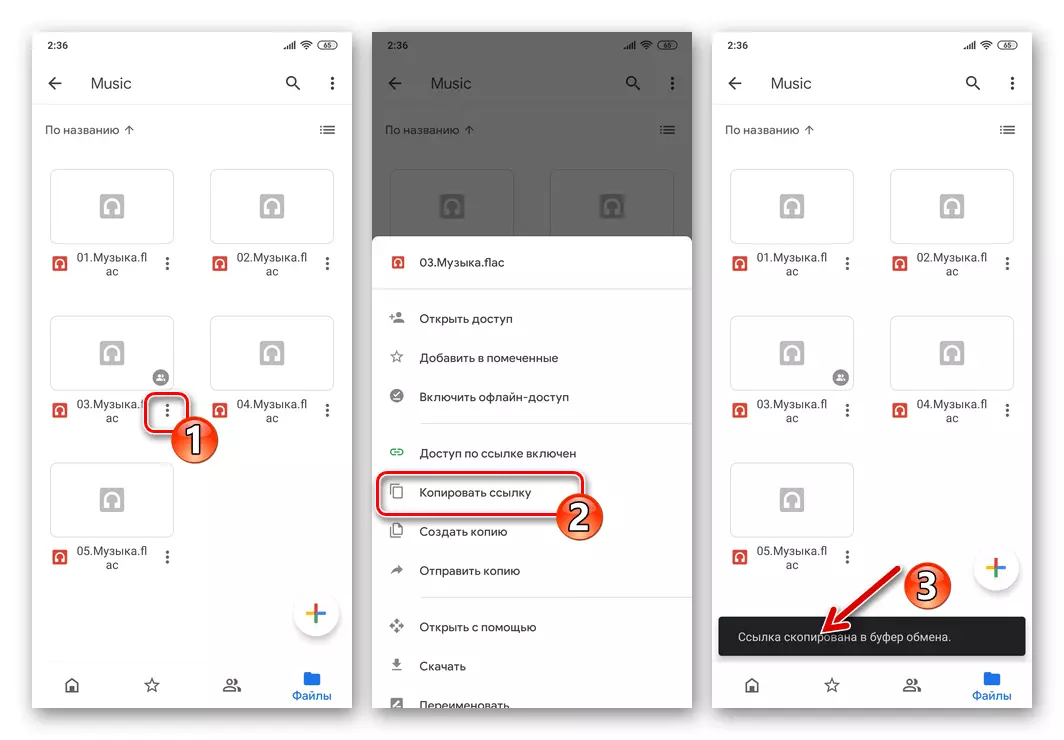

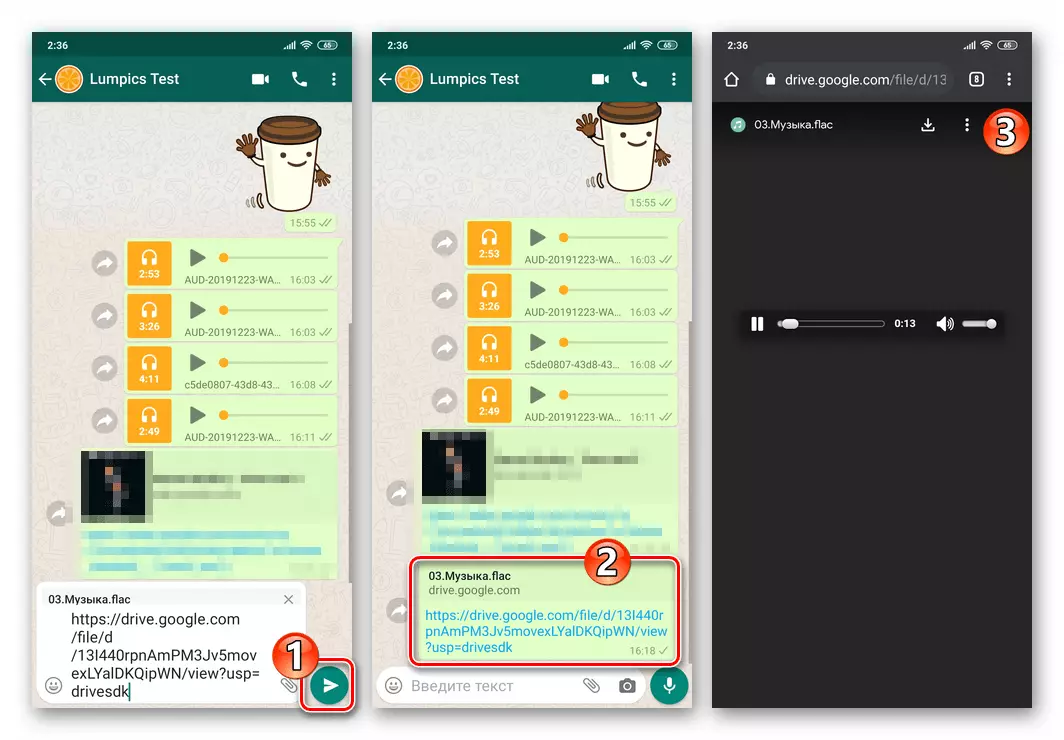
4-әдіс: Интернеттен музыка
Бүгінгі таңда оларды тыңдау үшін құрылғыңыздың репозиторийінде «сақтау» музыкалық файлдарын «ұстауға» ешқандай қажеті жоқ, оларды тыңдау үшін, егер қарастырған кезде оларды басқа пайдаланушылармен ватсап арқылы бөлісіңіз. Дыбыстық жазбаларды сақтау үшін мамандандырылған және әмбебап Интернет-қызметтердің дамуы айтылған тапсырманы оңай және тез шешуге мүмкіндік береді - бұл сізге екі мысал, оны сіздің құрылғыңызда бастапқы файлсыз қалай бөлісуге болады.
Жетілдірілген қызмет
Музыкалық ағындық қызметтерді пайдаланушылар өздерінің каталогтарында барлық каталогтардағы кез-келген қол жетімді, келесі нұсқауларды орындау арқылы VATASAppa композициясы бар. Мысалда - Google Play Music қосымшасы, ал егер басқа Online ойнатқышы таңдаған болса, сіз аналогиямен әрекет етуіңіз керек.
- Атлетикалық қызметтің қосымшасын ашып, хабарлама жібергіңіз келетін жолға өтіңіз.
- Ойнату режиміне байланысты (толық экранды немесе ойнату тізімі):
- Ән атауы жанында үш нүкте түймесін басып, ашылатын мәзірдегі «Бөлісу» тармағын таңдаңыз.
- Біз шүмек мәзірін ойнатқыштың экранының жоғарғы жағында үш тігінен орналастырамыз және оны «Бөлісу» түймесін басыңыз.
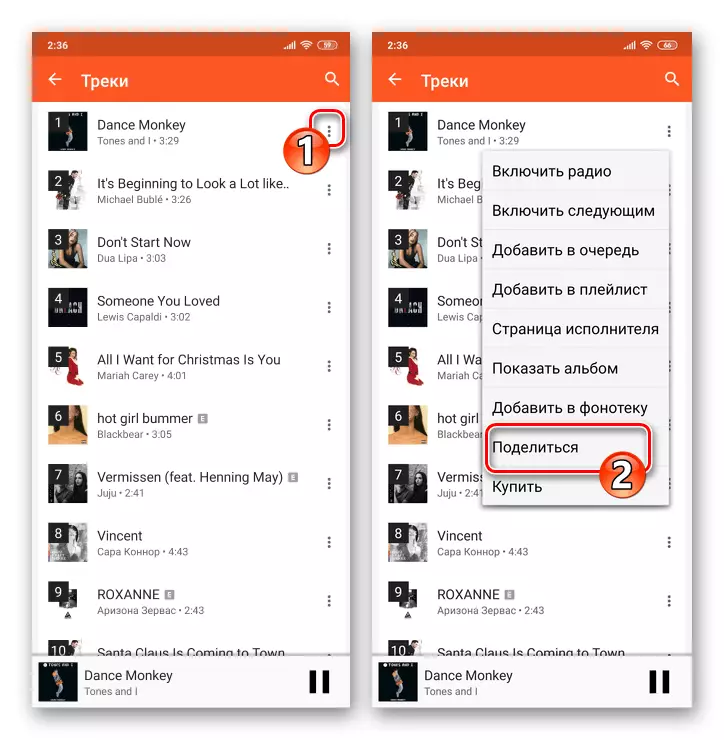

- Әрі қарай, «Жіберу» экранының төменгі жағында пайда болған «Whatsapp» белгішесін таба аламыз, «Жіберу», «Жіберу» Хабарламаларындағы алушыларды (лерді) көрсетіңіз.
- Сөйлесу экранында «Жіберу» түймесін басыңыз. Нәтиже өзін ұзақ уақыт күтуге мәжбүр етпейді - алынған сілтемелерге қол тигізбейді, адресат ішекті ресурстарға ауысады және жолды тыңдай алады.
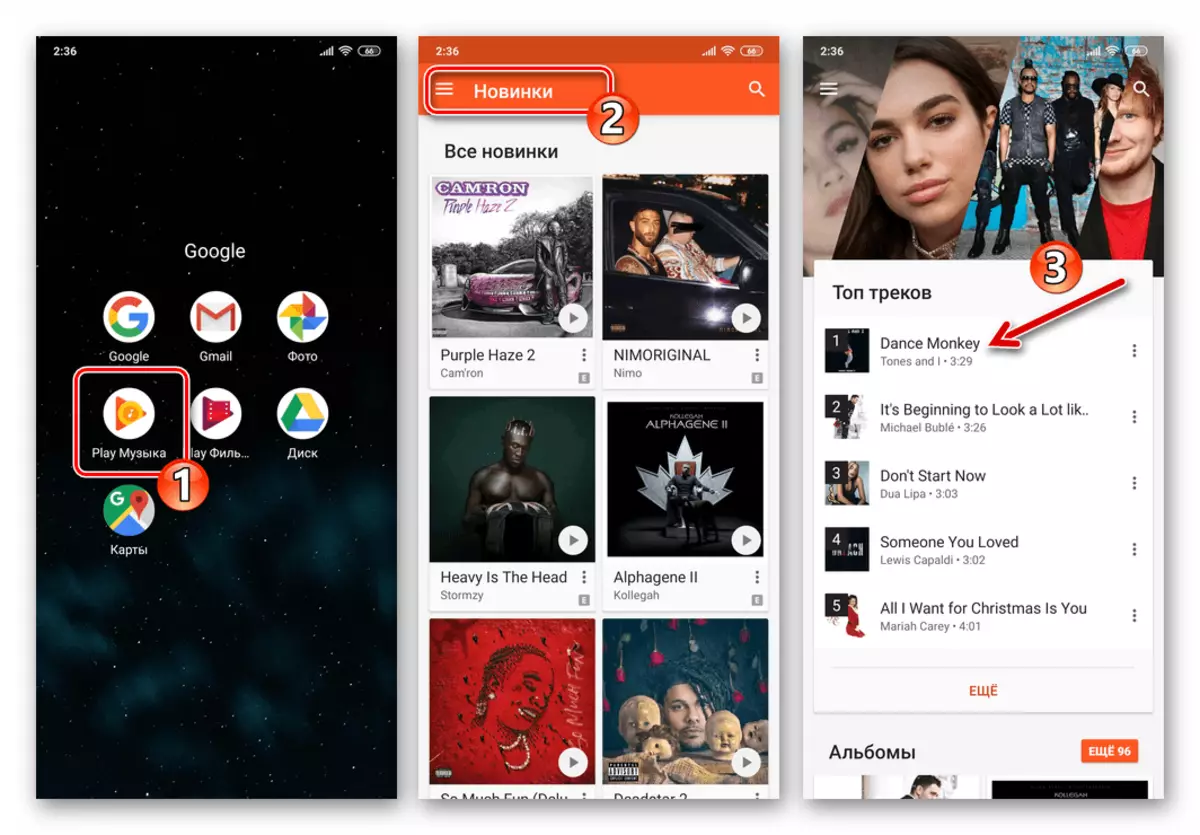
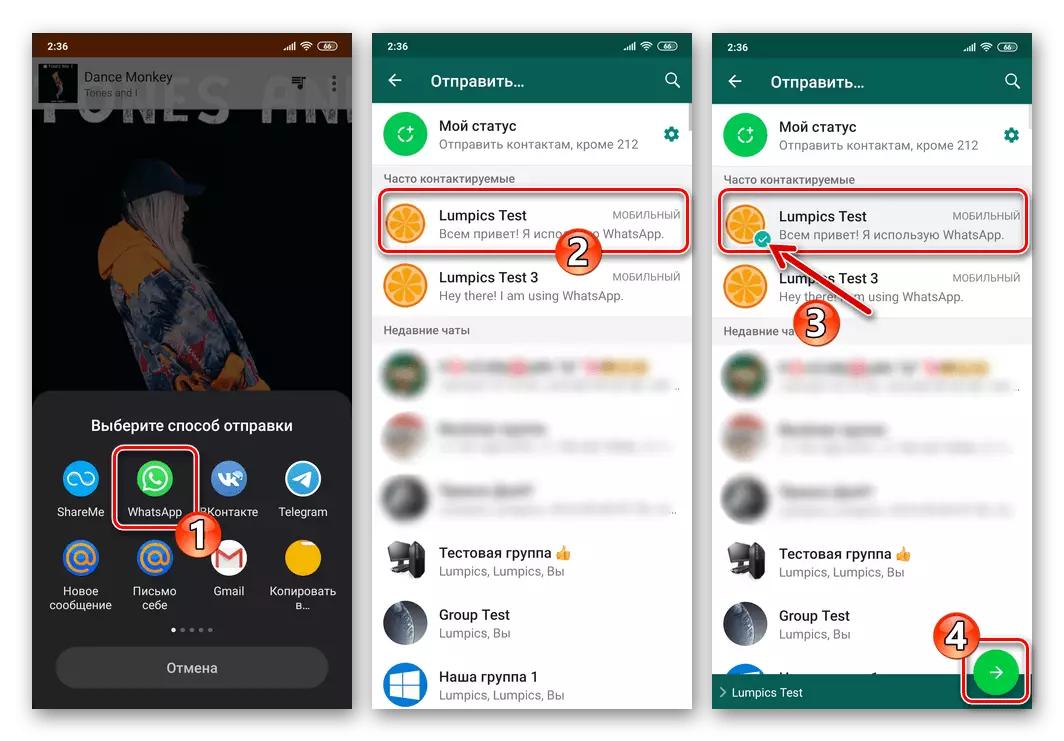
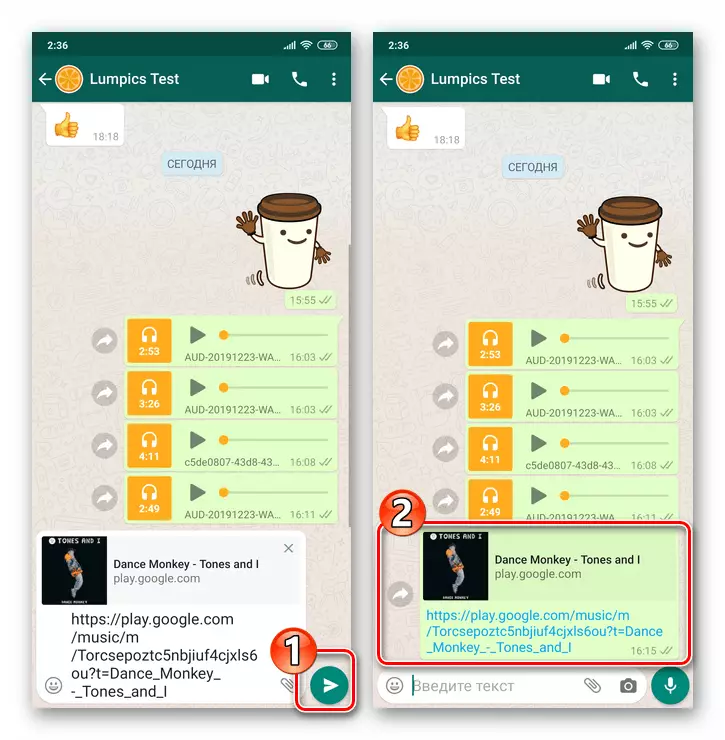
Веб бақылаушысы
Бүгінгі таңда көптеген веб-ресурстар мамандандырылған бағдарламалық жасақтаманы және браузер арқылы музыка тыңдау мүмкіндігі болып табылады (мысалы, google google groome google chrome Android үшін). Еркін қол жетімділікпен орналастырылған Messenger жазбалары арқылы бөлісу басқа көздерден алынғаннан қиын емес.
- Android үшін кез-келген веб-шолғыштан өтіп, музыкалық композицияны ойнатуға болады, оны ойнатуды іске қосыңыз.
- Мекенжай жолағында ұзақ басып тұру үшін, Әрекет мәзіріне қоңырау шалыңыз. Біз «Көшіру» батырмасына сілтемені веб-параққа әнмен бірге, Android бөлісу буферіне қою арқылы тигіземіз.
- Әрі қарай, ватсапты ашып, алушы (лер), музыкасы бар диалог немесе топқа өтіп, мәтіндік хабарламаны енгізу үшін буферден сілтеме салыңыз. Дөңгелек түймесін қағаз ұшағымен толтыру.
- Операция нәтижелері бойынша, адресат бірден сілтеме алады және оған жылжу оның құрылғысындағы шолғыш арқылы дыбыстық жазбаны тыңдай алады.
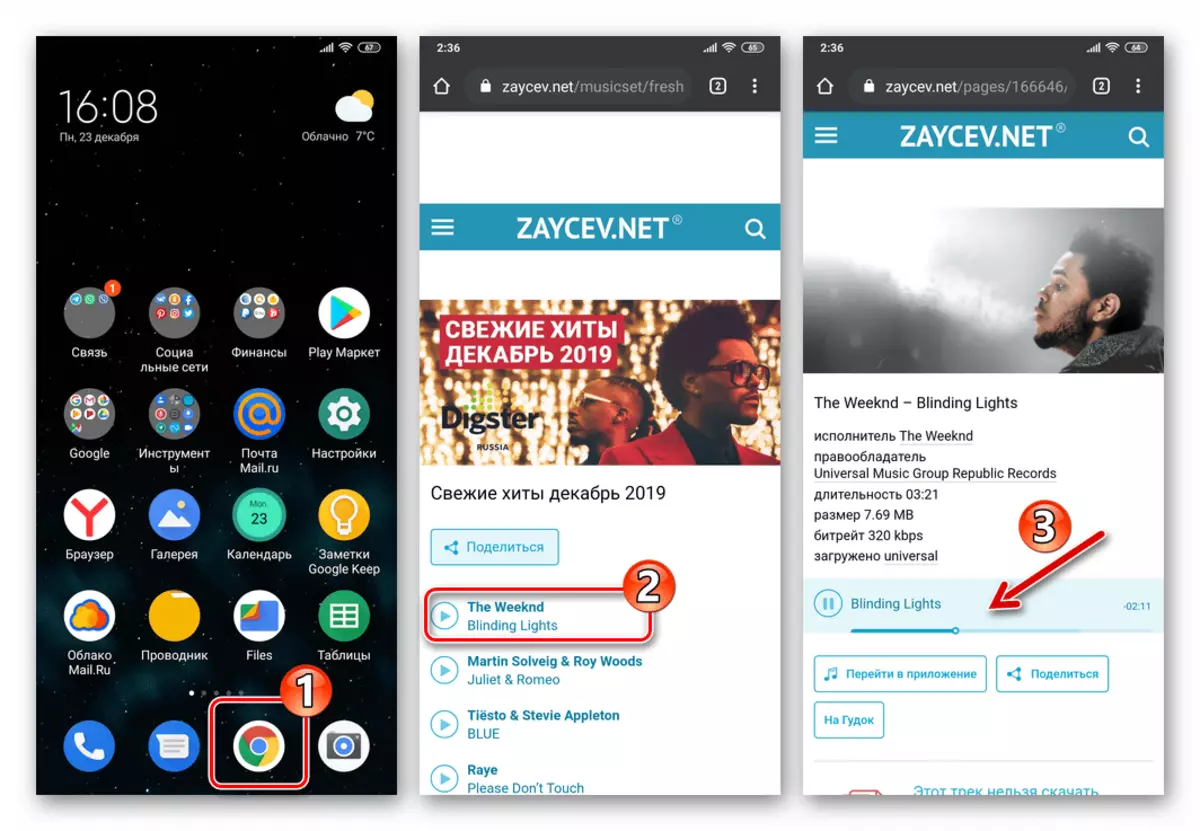

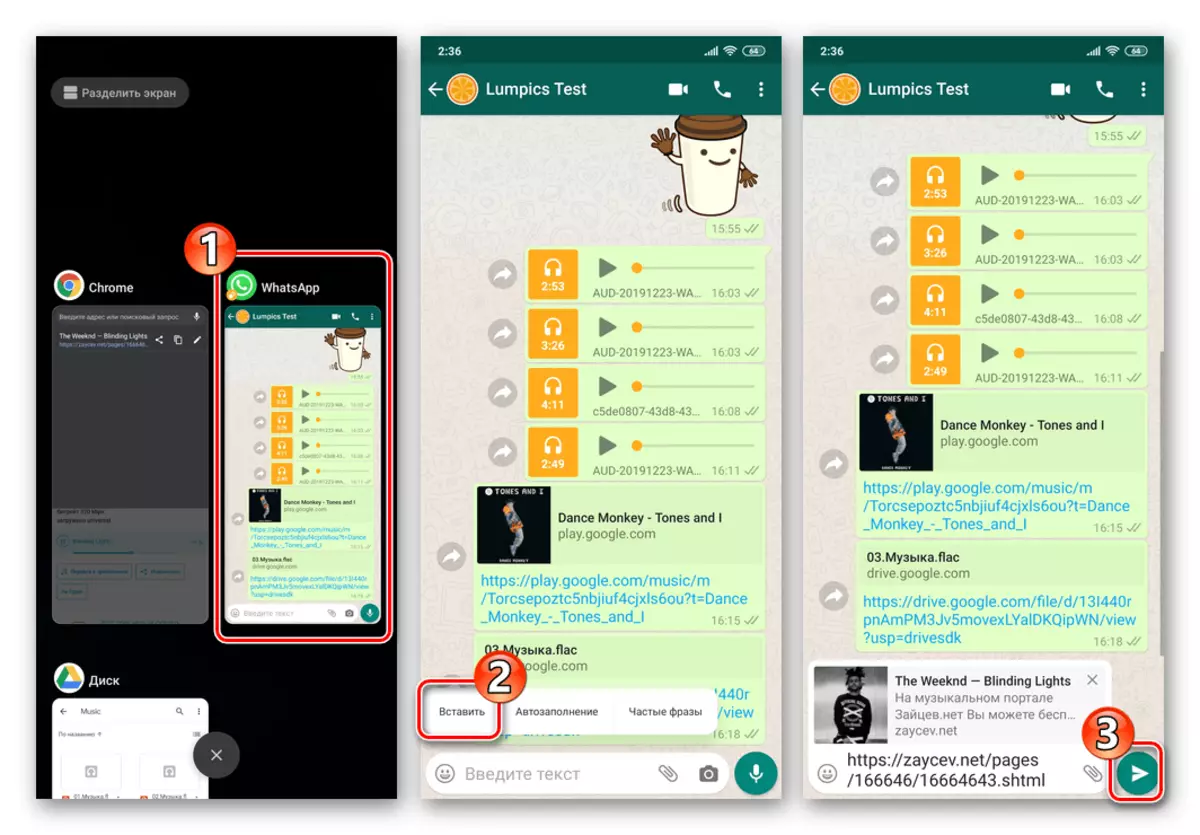
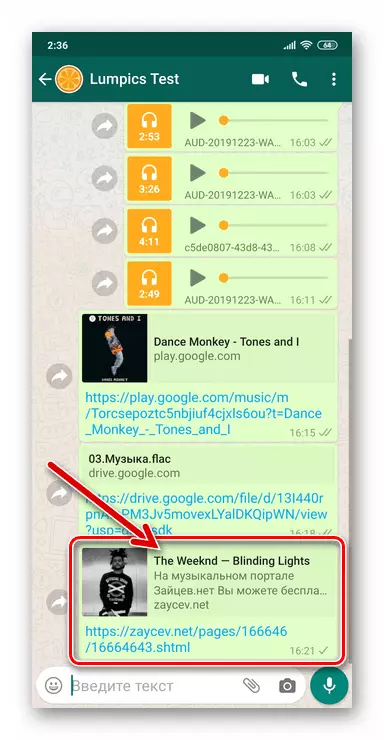
ios.
Айфон үшін WhatsApp арқылы, мессенджердің өзінде музыканы жіберуге арналған, егер мессенджердің өзінде музыканы беруге арналған мамандандырылған қаражаттың жетіспеушілігіне қарамастан, олардың сұхбаттасушыларымен бөлісіңіз, бұл операция оңай және бұл операция жалғыз әдіспен алыс.1-әдіс: музыка бағдарламасы
Іздеу, тыңдау, тыңдау және жүйелеудің ең көп қолданылатын iPhone иесі Apple-Builds Apple-Builds-те алдын ала орнатылған. Көрсетілген бағдарламалық жасақтаманың ерекшелігі, Apple Music Service каталогынан басқа пайдаланушыларға, соның ішінде WhatsApp Messenger арқылы сілтемелерге сілтемелерді жіберуге мүмкіндік беретін құрал.
- Музыкалық бағдарламаны ашыңыз. Жеткізілетін жолды тауып, ойнату үшін іске қосыңыз.
- Біз ойнатқышты бүкіл экранға қолданамыз және мәжбүрлеп шығарылатын әрекеттерге қолданамыз - ол үшін, ол үшін төменгі оң жақтағы оң жақтарды басу керек. Көрсетілген тізім элементінде «Әнді бөлісіңіз ...» тармағын таңдаңыз.
- Жоғарыда айтылғандардың орындалуының нәтижесінде мазмұн жіберудің қол жетімді әдістері көрсетілетін мәзір көрсетіледі. Операцияны бірінші рет орындау кезінде мағына мессенджерін анықтау мүмкін емес. Сондықтан, сол жақ белгішелерді сол жаққа, «Тадам». Әрі қарай, сіз «Whatsapp» жанында орналасқан қосқышты қосасыз, содан кейін «Аяқтау» түймесін басыңыз.
- Жіберу мәзіріндегі Watsap белгішесін таңдаңыз. Ақпарат алмасудың автоматты клиентінде біз чатты атап өтеміз, онда біз Apple Music-тен аудио жазуға сілтеме жіберілетін чатты атап өтеміз. «Іздеу» өрісін пайдаланып, «Контактілер» бөлімінде адресатаны табамыз және құсбелгіні құсбелгі қоймасын оның атын оң жақтағы етіп орнатамыз.
- Алушыны таңдау аяқталғаннан кейін «Келесі» түймесін басыңыз. Қазір біз Тапсырма «кіші». Экранның жоғарғы оң жақ бұрышында - содан кейін бірден музыкалық композицияға сілтеме жасалады.
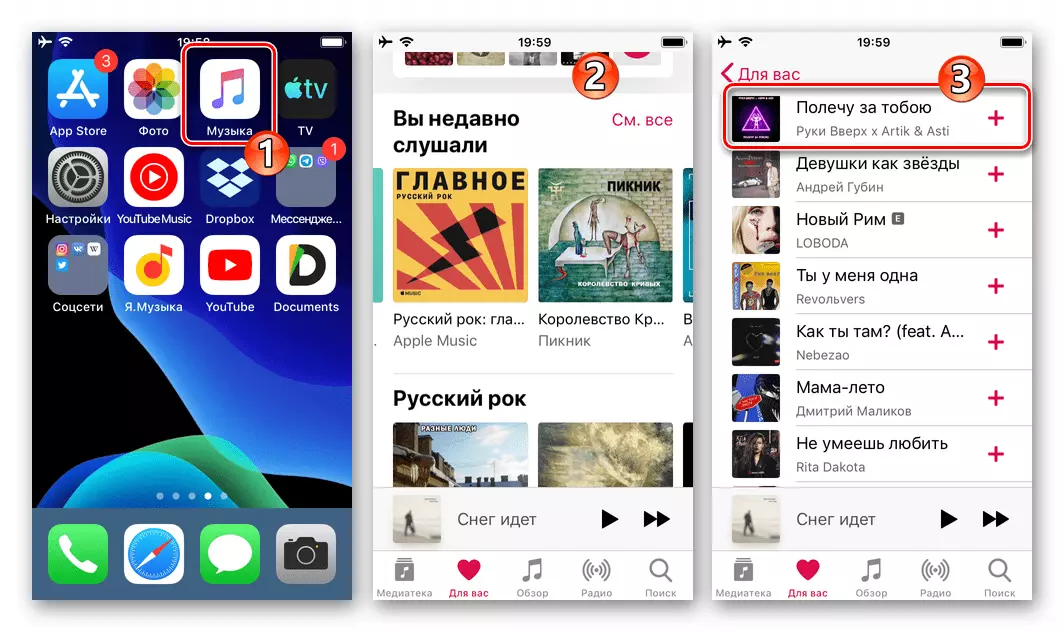
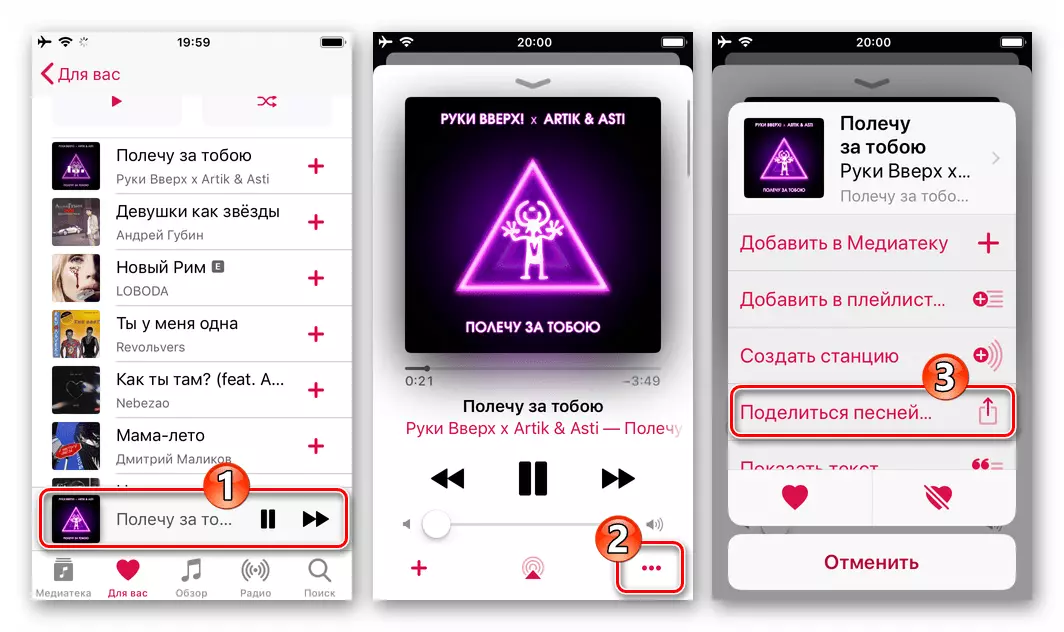

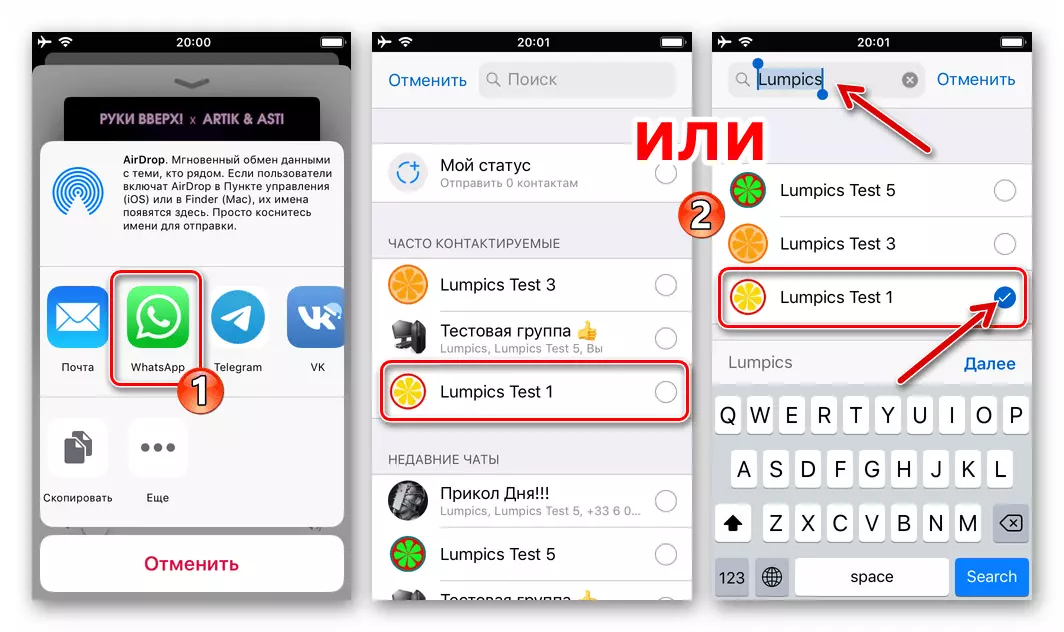
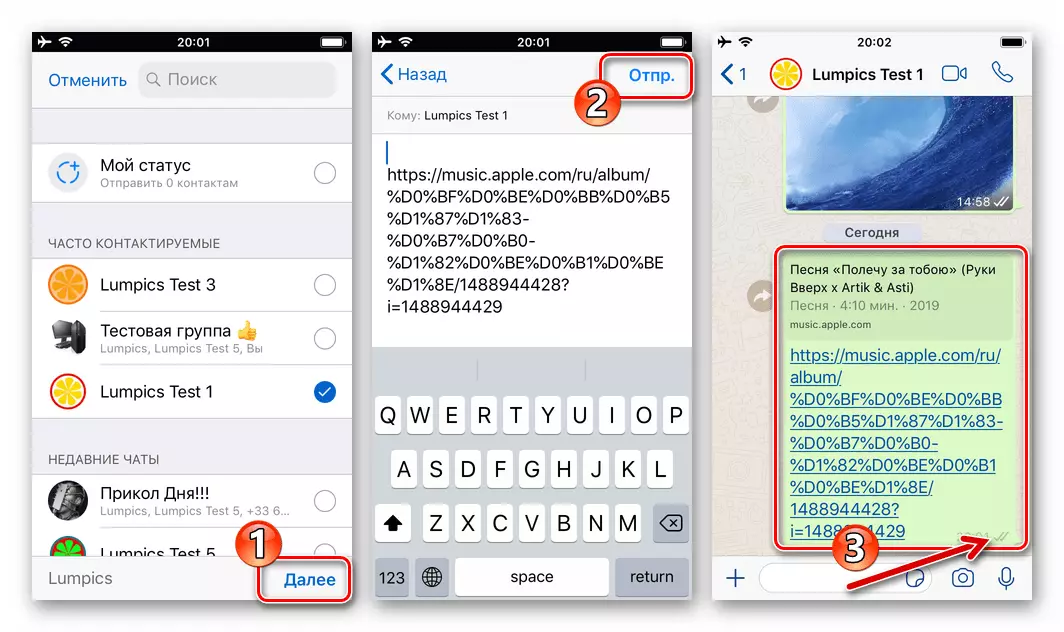
2-әдіс: Ағартқыш қызметі
Айта кету керек, Apple Music мысалында сипатталған Apple Music мүмкіндігі көптеген бағдарламалардың басым көпшілігінде, бір жағынан немесе музыкалық шығармалармен өзара әрекеттесуге қабілетті. Мысалы, ағындық қызметтер мен әлеуметтік желілердің клиенттерінің интерфейсінде қоңырау элементі опциясы басқаша көрінеді және әртүрлі жерлерде орналасқан, бірақ әдетте «жасырын» тым терең емес. Осылайша, тәуелсіздікте біздің мақаланың тақырыбында айтылған iPhone-ға тигізетін тапсырманы шешу үшін, қызмет пен бағдарламалық жасақтаманың әндерін тыңдауға артықшылықты, сіз үш қадамды орындауыңыз керек.
- Біз «Музыкалық» қосымшаны іске қосып, «Бөлісу» интерфейсі элементінің орнын тауып, функцияға қоңырау шаламыз. Үш мысал:
- YouTube музыкасы:
- Yandex.music:
- Дыбыс:


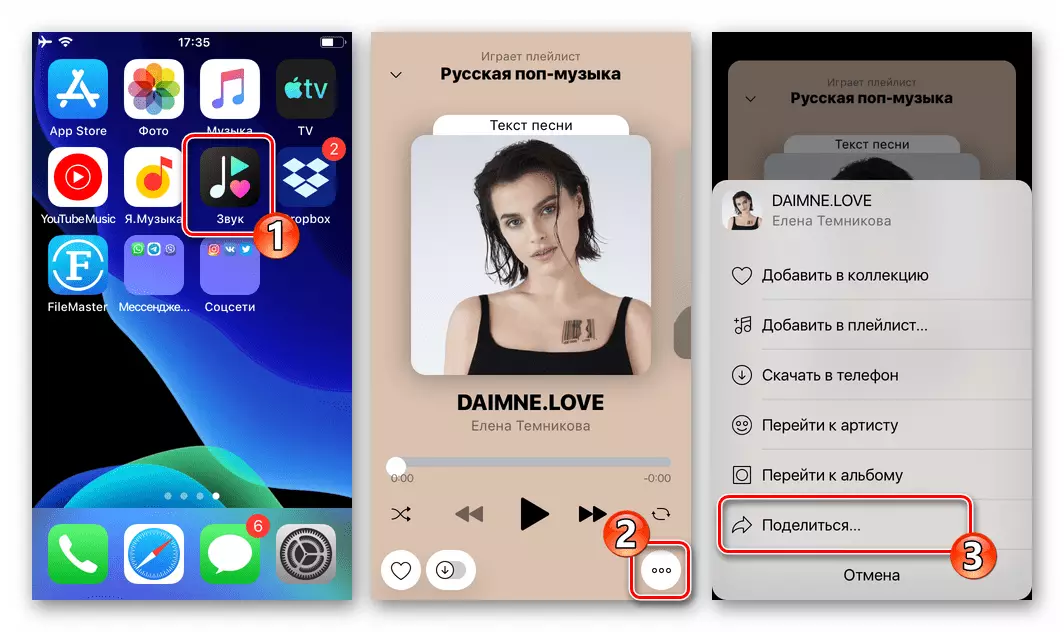
- Мазмұнды жіберудің қол жетімді тәсілдерінде «WhatsApp» көрсетіңіз, жұмыс істеп тұрған хабарлардан алушыны таңдаңыз, «Pred» түймесін басыңыз.
- Нәтиже өзін ұзақ уақыт күтуге мәжбүр етпейді - лезде адресат қабылданған хабарламаны ашып, одан кейін сілтемені орындап, ұсынылған музыкалық композицияны жібере алады.
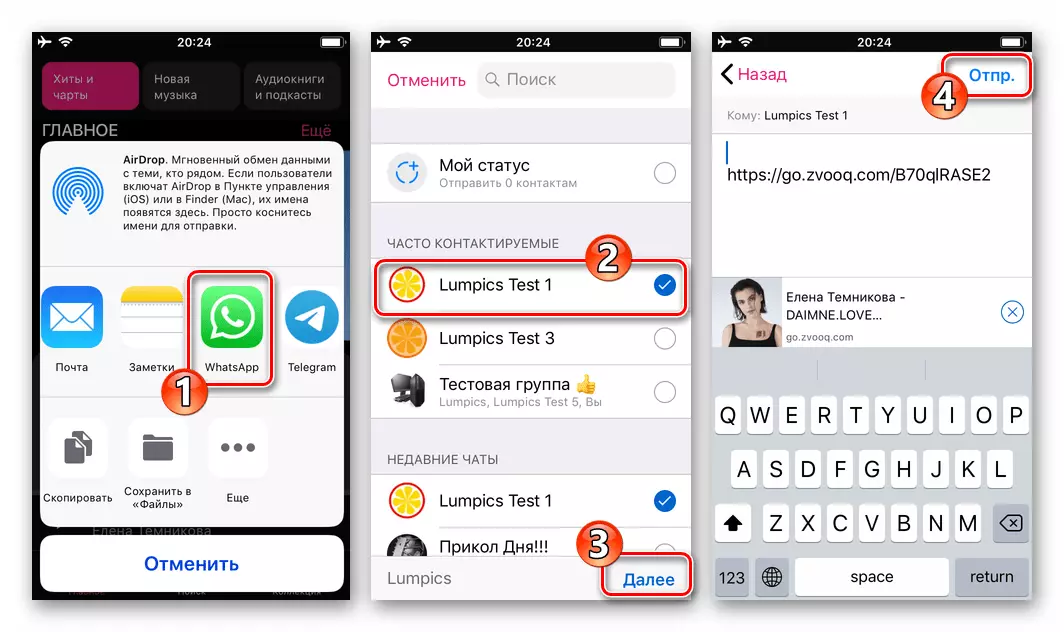
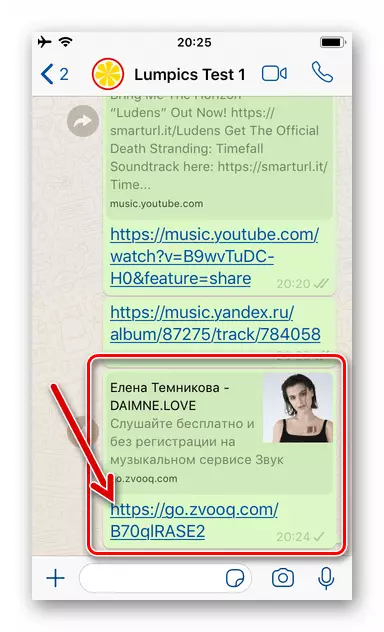
3-әдіс: iPhone жадындағы аудио файлдар
Бұл «олармен музыка киген» пайдаланушылар, яғни аудио файлдарды иемденіп, үшінші тарап жасаушылардан иәтерлердің әрқайсысын тыңдау үшін пайдаланылады, олар үшінші тарапты әзірлеушілердің әрқайсысын тыңдау үшін пайдаланылады олардың сұхбаттасушысы оны «құжат» түрінде ватсап арқылы жіберу арқылы.
- WhatsApp бағдарламасын ашып, музыка файлын жібергіңіз келетін жеке немесе топтық чатқа барыңыз.
- Мәтіннің сол жағында Theme Remote өрістері «+» батырмасына енгізіңіз. Ашылған мәзірде «Құжат» тармағын таңдаңыз.
- Ашылған IOS файлында музыка сақталған бағдарлама қалтасына өтіп, басқа өнім пайдаланушысының атын түртіңіз. Келесі экранда тректің жіберілуін бастау үшін, интернатқыш «Ыстық» оң сілтемесін нұқыңыз. Келесі манипуляцияларды аяқтағаннан кейін біздің міндетіміз шешіледі - өте көп ұзамай ән адресатқа жеткізіледі және ол оны өз құрылғысы арқылы тыңдай алады.
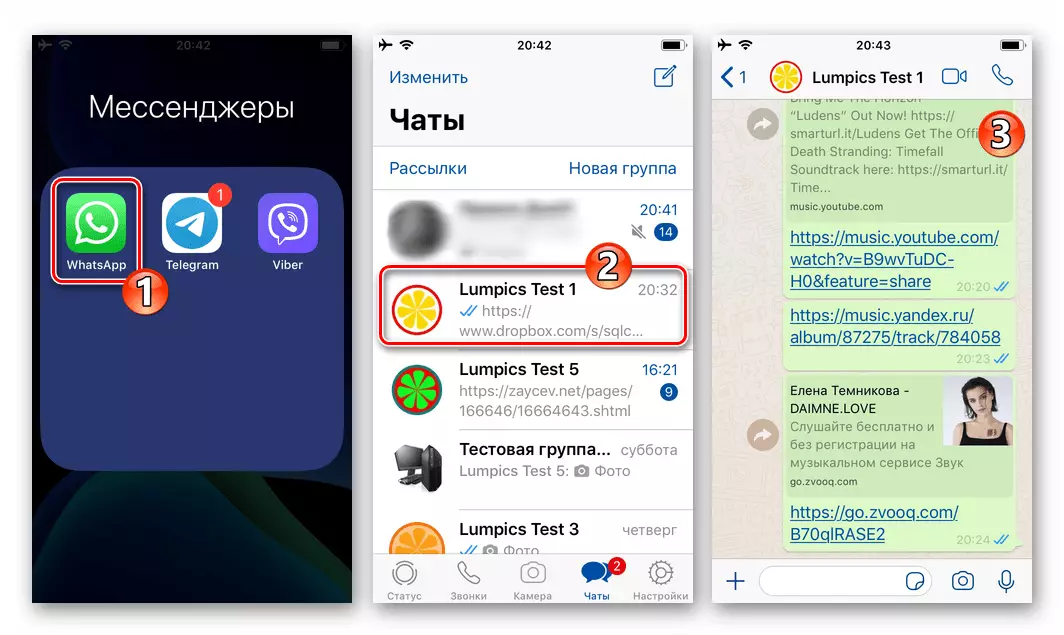
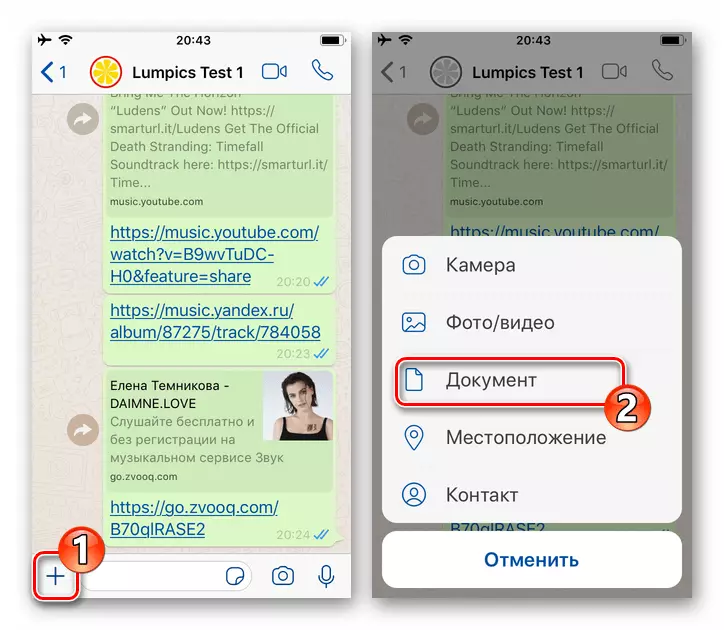
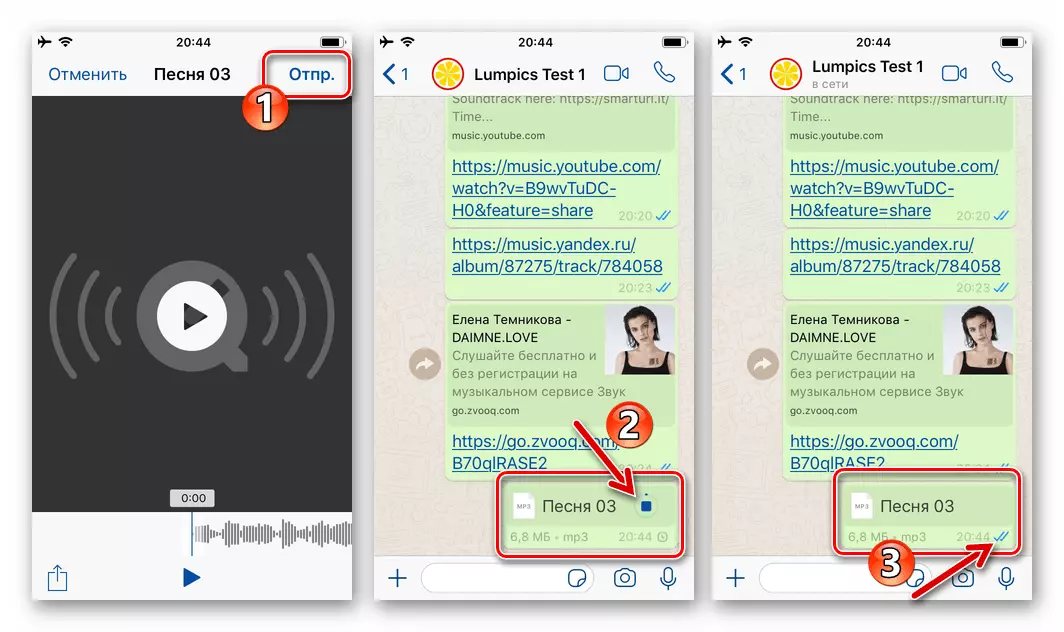
4-әдіс: iOS файл менеджері
«Apple» операциялық жүйесі үшін «Өрістер» операциялық жүйесі үшін «Apple» операциялық жүйесі үшін пайдаланушылар файл менеджері құрған қалталарда сақтайтын пайдаланушылар, олар Whatsapp-да сұхбаттасушыларына музыка жібереді. «Бөлісу» («« Жіберу ») функциясы iPhone жадында сақталған барлық бағдарламаларда қол жетімді нұсқауларда қол жетімді. Біз мәселені қалай пайдалану керектігін біз қалай қолдану керектігін көрсетеміз - iOS үшін ең көп таралған «өткізгіштердің» мысалында Оқудан жасалған құжаттар.
Apple App Store дүкенінен IOS құжаттарын тапсырыңыз
- Файл менеджерін ашып, оны ватсап арқылы музыка файлдарын жіберу үшін сақталған қалтаға өтіңіз.
- Дыбыстық жазбалар елшісінің хабарламаларымен жіберілген үш дақылдарды көріңіз. Әрі қарай, «Бөлісу» элементіндегі ашық мәзір мен Тапсырманы айналдырыңыз.
- Біз таңдау файлындағы WhatsApp белгішесін қол тигіземіз. Арнаны таңдау мәзірін жібереді. Біз алушыны Messenger пайда болуының экранында көрсетеміз, содан кейін «Келесі» Тападад.
- Ол «ішкі» болып қалады Экранда жіберілген файл туралы ақпарат бар және сұхбаттасушыға жазылуды аяқтауды күтіңіз.
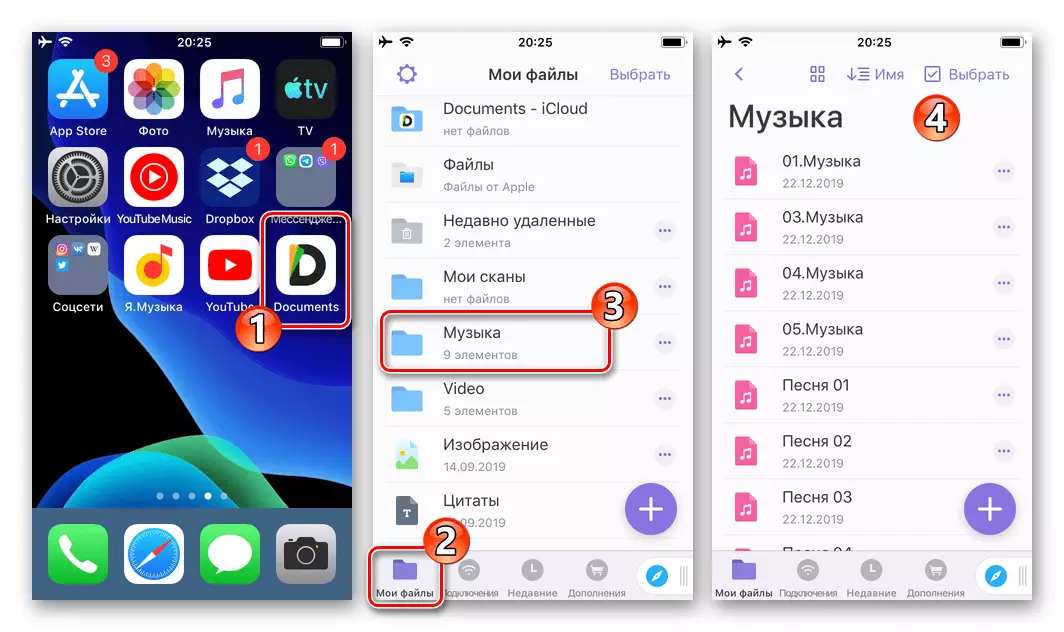
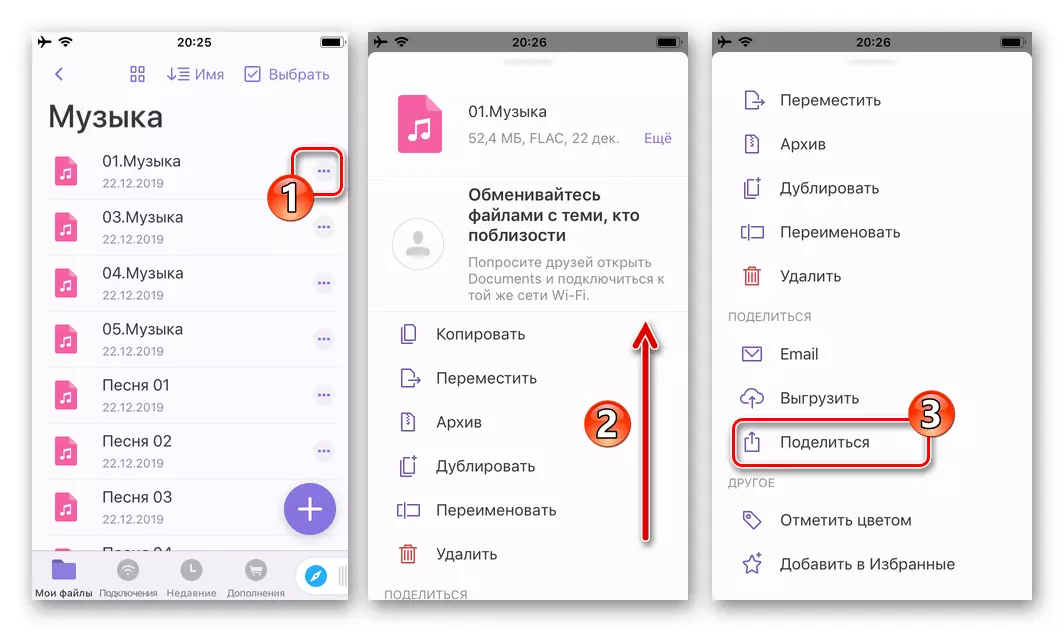
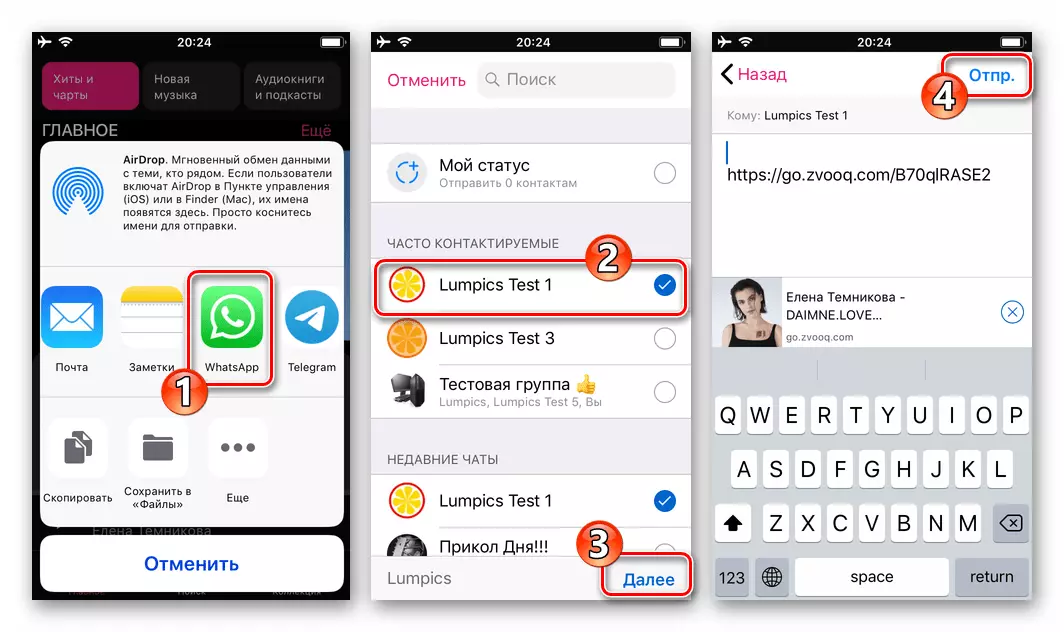
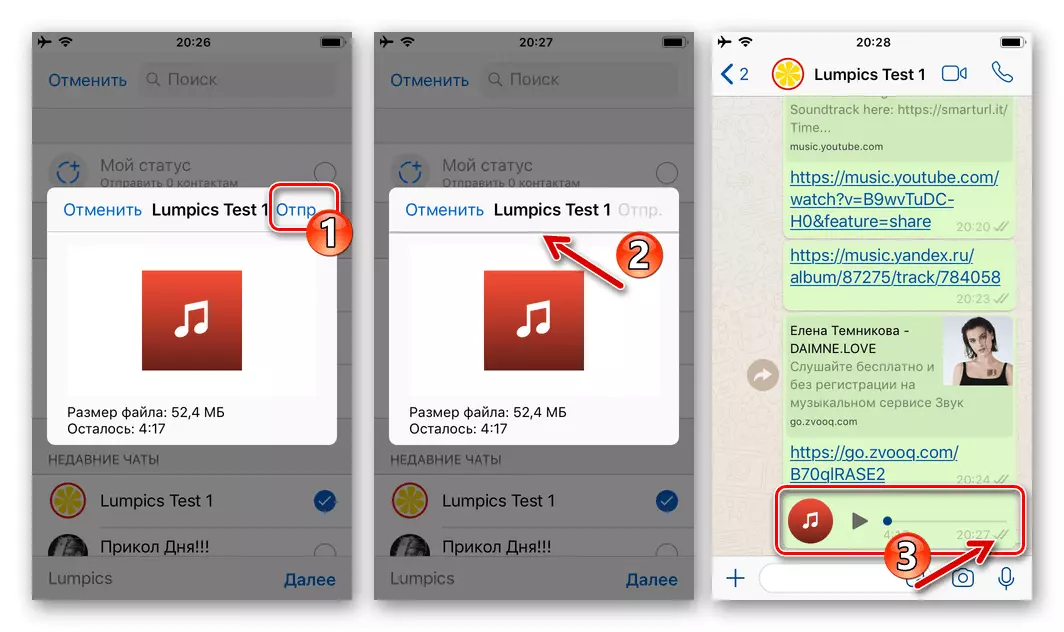
5-әдіс: бұлтты қызмет
Жақында бұлт қызметтері үлкен танымалдылыққа ие болды, ал олардың музыкалық файлдарын осы сақтау орындарында сақтайтын Apple-құрылғылар олардың біреуінің біреуін бұлтты клиенттік бағдарламаны қолдана отырып оңай өткізе алады. Біз Dropbox мысалындағы процедураны қарастырамыз, бірақ ватсап бойынша файлдарды жіберуге конкурстық шешімдерде ұсынылған алгоритмнен өзгеше болмайды.
Apple App Store дүкенінен iOS үшін Dropbox жүктеп алыңыз
- Apple App Store дүкенінен iPhone-да «бұлтпен» жұмыс істеу үшін бағдарламалық жасақтаманы орнатыңыз. Әрі қарай, сіз тіркелгіні тексеру бұрыннан бар болса немесе жүйеде тіркелген болса.
- Смартфонның өзінен немесе басқа қол жетімді және басқа қол жетімді және бұлт қызметіне өзара әрекеттесуге қабілетті және бұлт қызметіне өзара әрекеттесуге (мысалы, компьютер), сіз Whatsapp аудио жазбалары арқылы қашықтағы репозиторийге жіберіңіз.
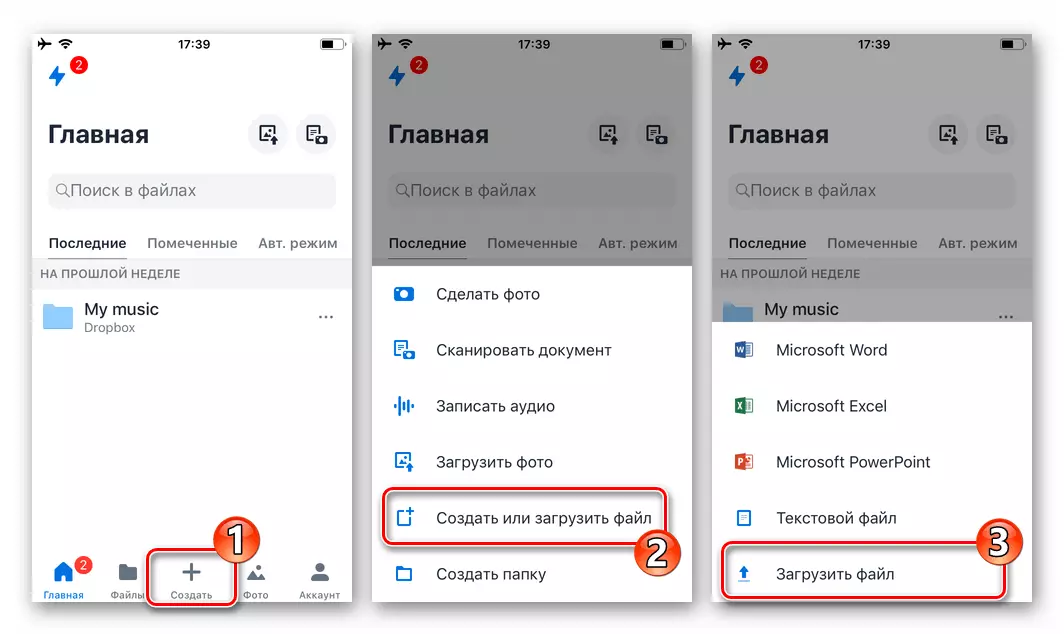
Толығырақ: Бұлтты қызмет Dropbox қалай пайдалану керек
- IOS үшін Dropbox бағдарламасын пайдалану арқылы файл қарастырылып отырған ақпараттық жүйе арқылы жіберілетін музыкалық композиция туралы ақпарат жүйесіне жіберілетін каталогқа өтіңіз.
- Аудио жазу мәзіріне «...» белгісіне қоңырау шалып, оның атынан қоңырау шалып, содан кейін «Көшіру сілтемесі» элементін түртіңіз.
- Енді сіз файлды жіберудің қол жетімді тәсілдерінен «Whatsapp» мәзірінде «WhatsApp» таңдау керек, содан кейін алушыны Messenger бағдарламасының автоматты түрде басталуында көрсетіңіз және оң жақтағы экранның төменгі жағындағы «Келесі» түймесін түртіңіз.
- «Қосымша» түймесін басыңыз, содан кейін аудио жазу немесе дәлірек, оның бастапқы файлының «бұлт» сілтемесіне сілтеме дереу чатқа алушымен жіберіледі.
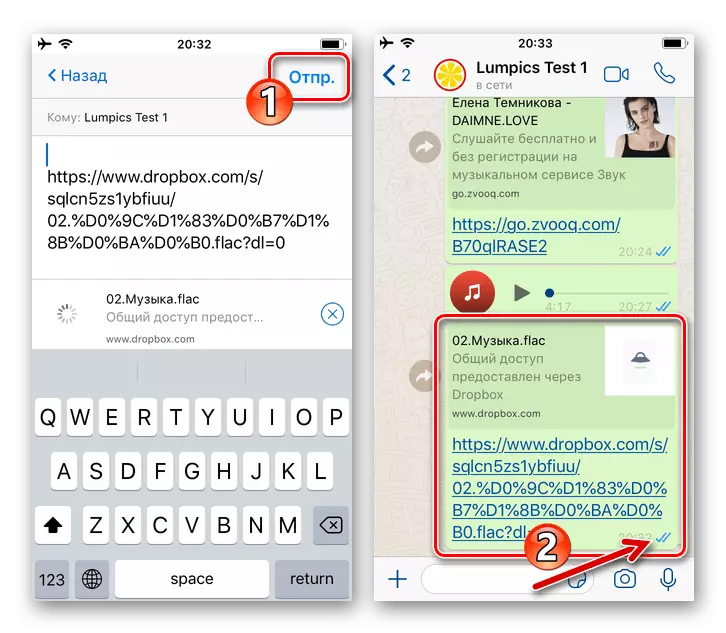
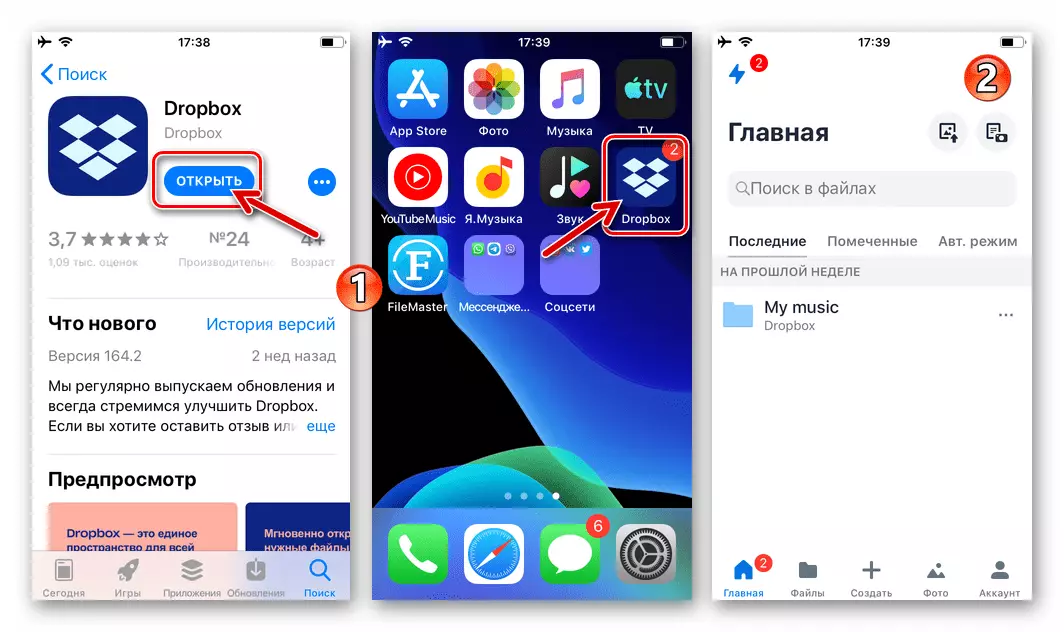
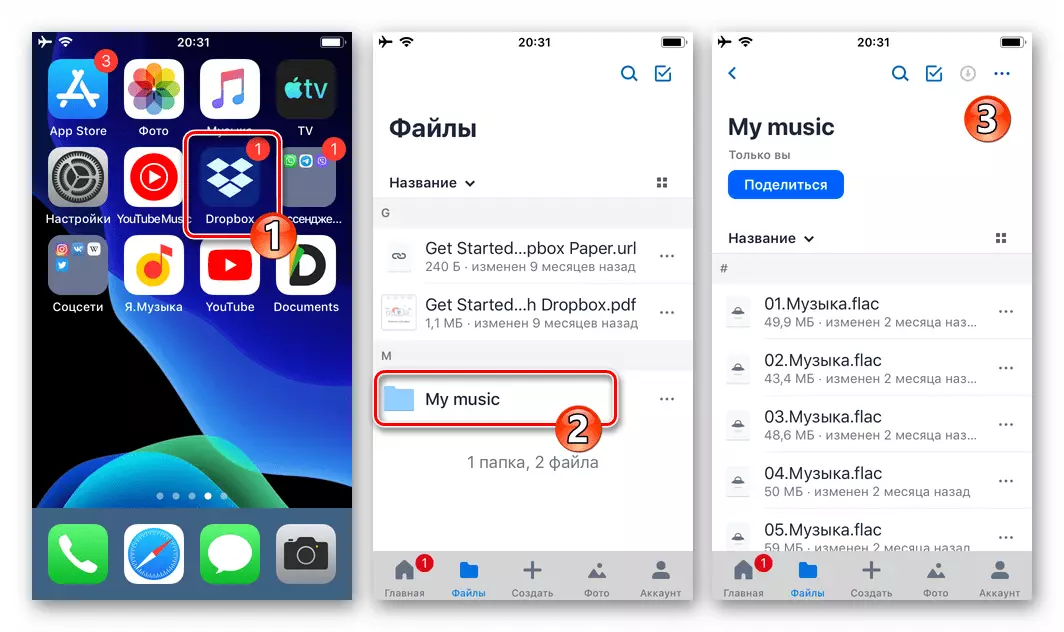
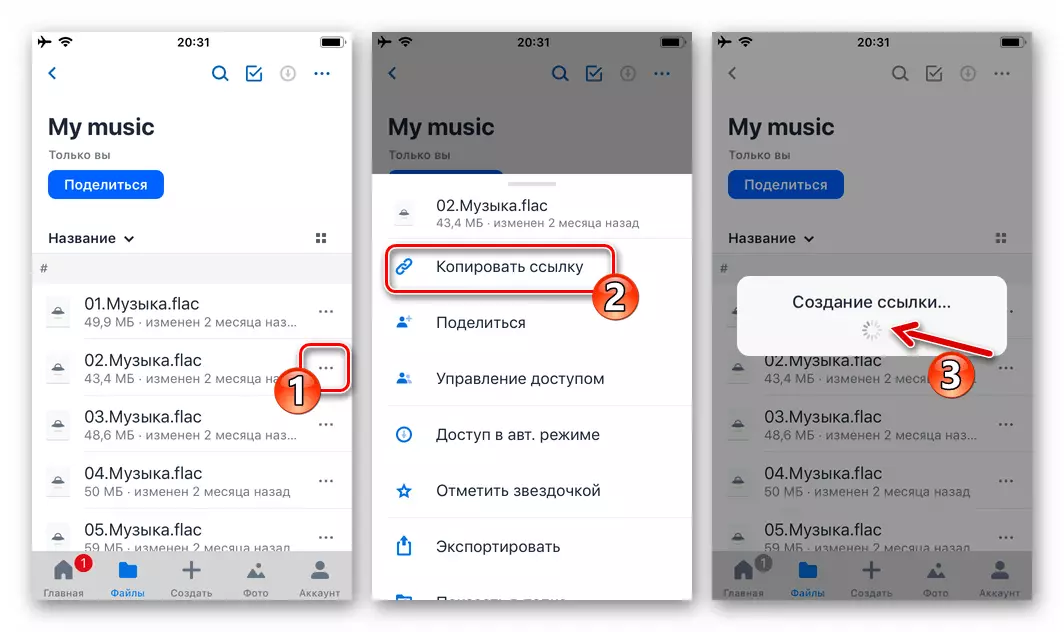
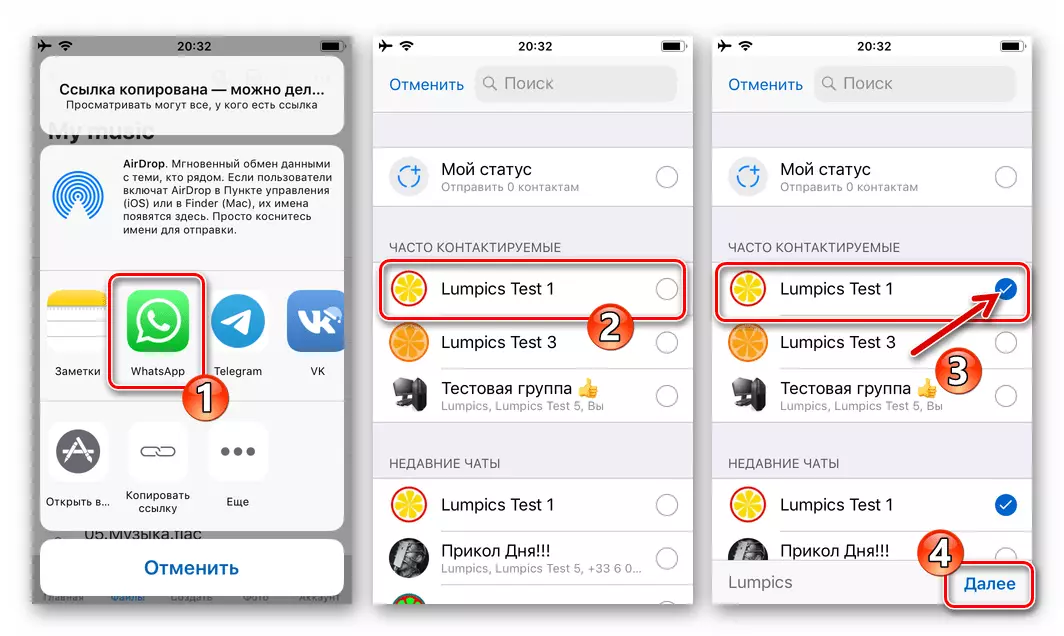
Windows
Басқа музыкалық пайдаланушыларға Windows үшін WhatsApp арқылы WhatsApp арқылы хабарлама жіберушіге арналған мессенбилдер сияқты бірнеше жолдардың бірімен жіберіледі, олар бірнеше жолдардың бірінде жүзеге асырылады және олардың барлығы жай ғана жүзеге асырылады.1-әдіс: VATSAP қосымшасы
Дыбыстық жазылған дыбысты компьютердің дискісіндегі аудио жіберудің ең оңай әдісі Messenger қосымшасына біріктірілген интеграцияланған құралдарды қолдануды болжайды.
- Компьютердегі Watsap-та музыкалық композицияны алушымен сөйлесіңіз.
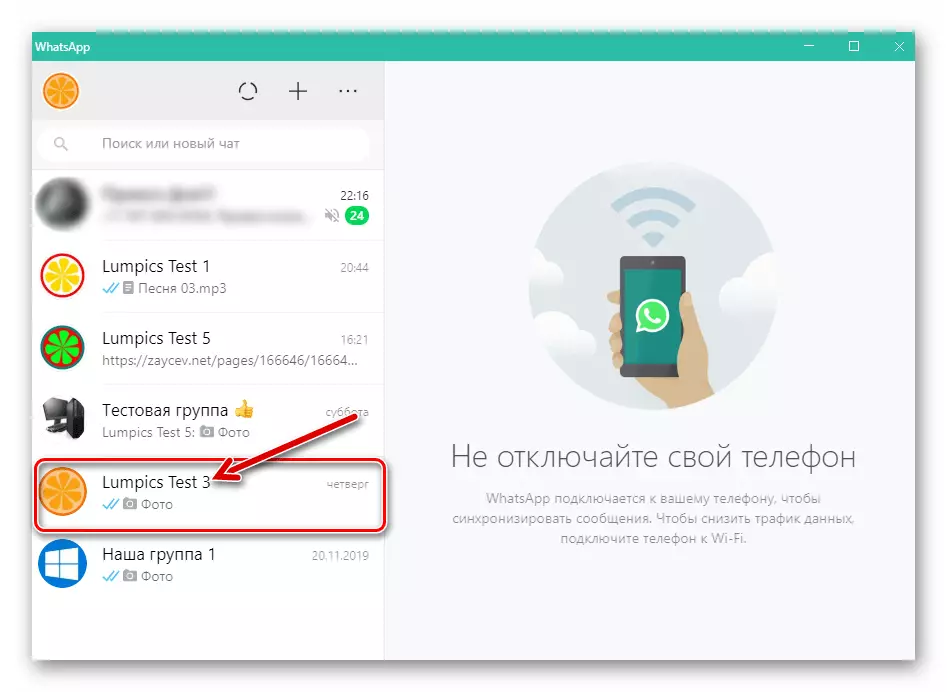
- Оппозиция тақырыбының оң жағын нұқыңыз (сұхбаттасушының аты-жөні) «Clip» түймесін басыңыз.
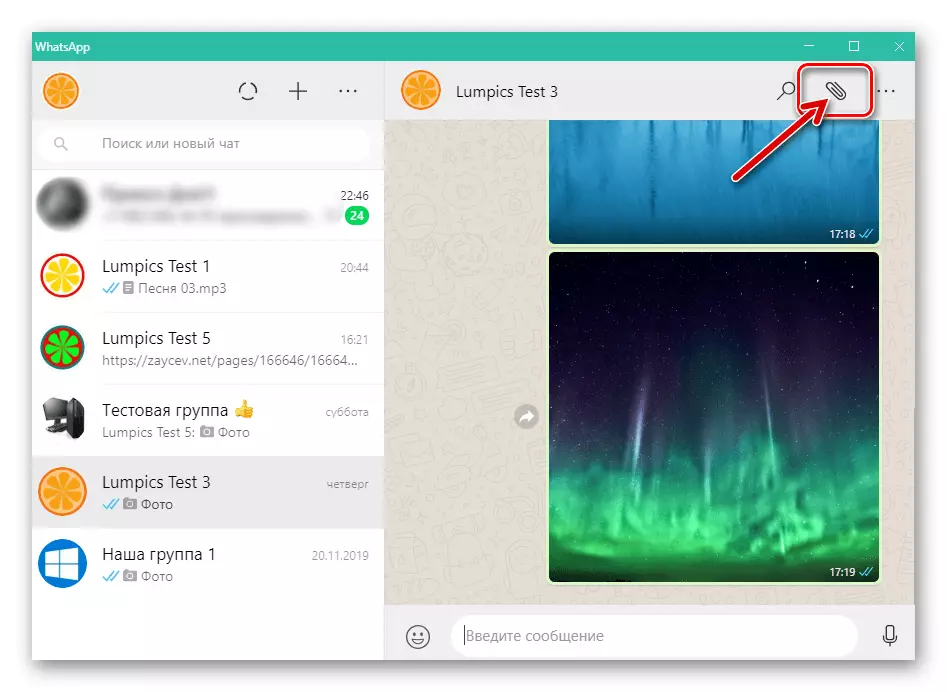
- Хабарламадағы тіркеме түрін таңдау тізіміндегі «Document» дөңгелек батырмасының жоғарғы жағындағы Үшінші басыңыз.

- Пайда болған файлды таңдау терезесінде, жеткізілген дыбыстық жазбаның жолымен жүріп, оның атын нұқыңыз.
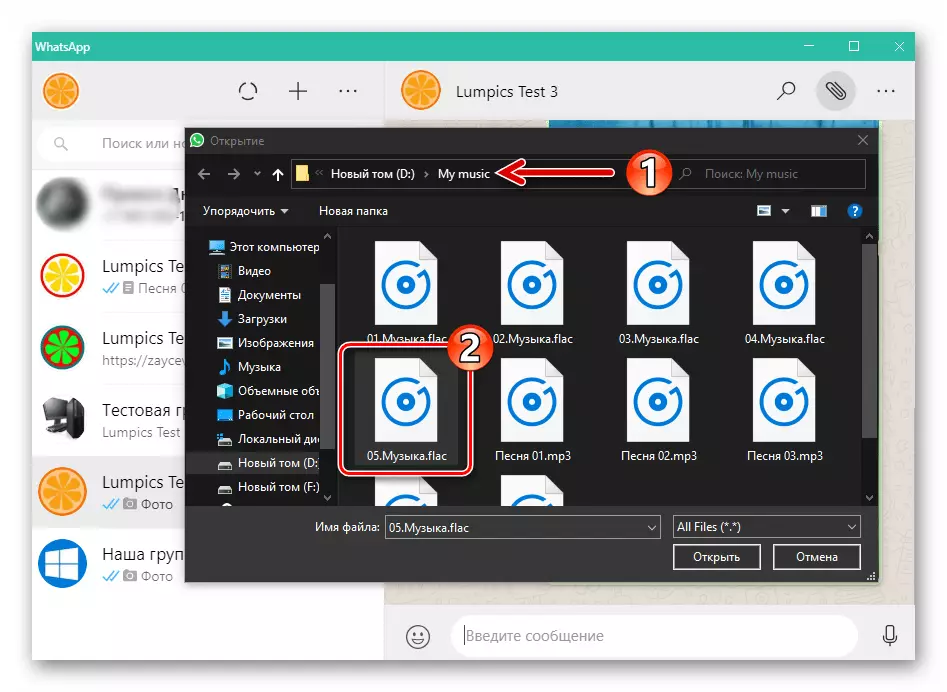
- Хабарламаға тіркелген файлдар тізімінің үстіндегі «Жіберу» түймесін басыңыз.
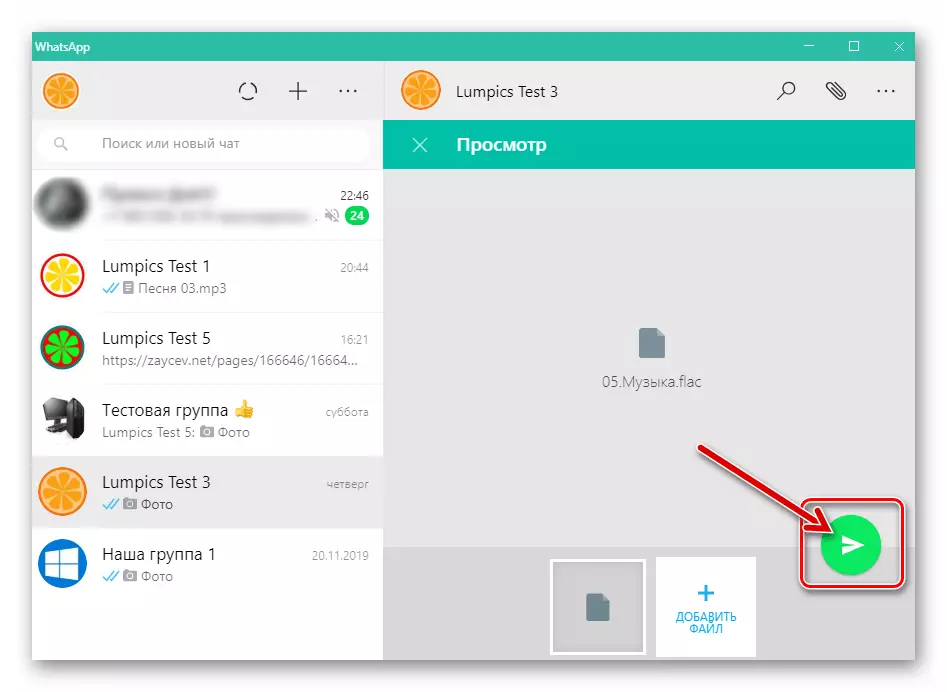
- Бұл туралы бәрі аяқталады деп күтілуде
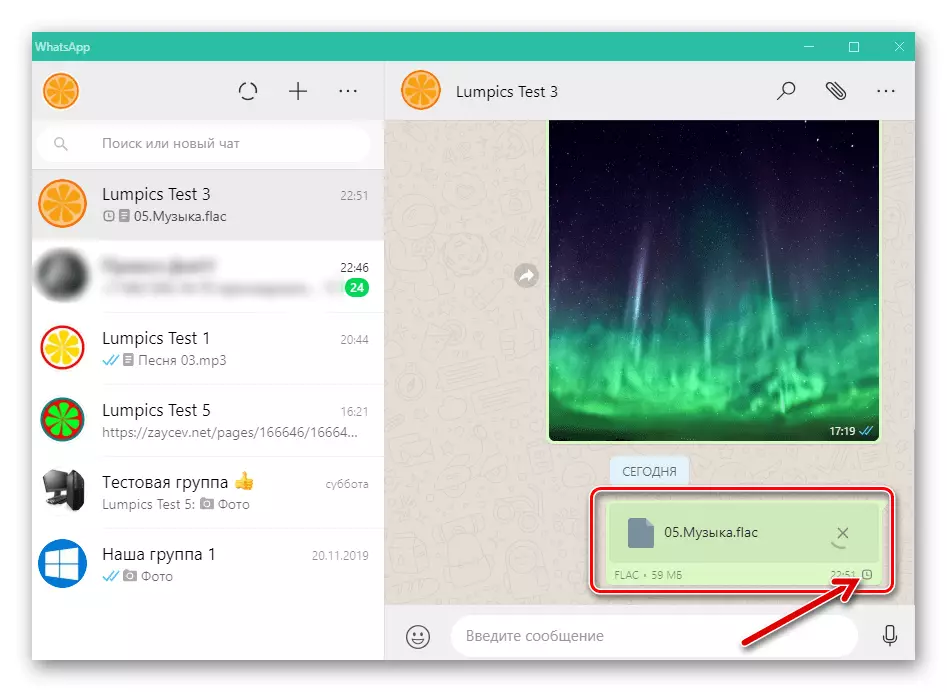
Музыкалық файлды алушыға жеткізу.

- «Зерттеушінің» көмегімен біз музыка бар қалтаны ашамыз, онда оны Vatsap Audio файлындағы басқа тіркелгі иесі құйылады.
- Мессенджерде біз диалогқа немесе топқа жүгінеміз.
- Бізде файл менеджерінің терезесі және бір-біріміздің қасында ватсап бар.
- Тінтуірмен «GRABBER» арқылы «Explorer» терезесінен файл-аудио жазбаны корреспондентпен апарыңыз, ол WhatsApp-та ашық.
- Тінтуірдің түймесі, «Сақтау» файлы шығарылады, «Көрініс» аймағы Messenger терезесінде пайда болады. «Жіберу» түймесін басыңыз.
- Қысқа уақыттан кейін музыка көзі файлы адресатқа жеткізіледі.
- Windows жүйесіне арналған кез-келген веб-шолғыш арқылы музыка ресурсына өтіңіз.
- Біз VATSAP арқылы бөлісуге ниет білдіретін жолды табамыз және оны атын басу арқылы іске қосамыз.
- Біз мәзірді жазуға болады, ол жазылған әрекеттер жазбасына, PlayLock басқару элементтерін көрсететін беттің төменгі аймағында үш нүктені басып, үш нүктеге қоңырау шалады.
- Көрсетілген мүмкіндіктер тізімінде «Бөлісу» тармағын таңдаңыз.
- Сілтемені «Көшіру» түймесін «Көшіру» батырмасы арқылы басыңыз, нәтижесінде мекен-жай Windows аралық сақтағышқа орналастырылады.
- Біз Watsap ашып, чатқа сілтеменің холтикасының музыкалық құрамын таратқан параққа апаратын чатқа барамыз. Мәтіндік хабарлар енгізу аймағындағы тінтуірдің оң жақ батырмасымен және көрсетілген мәтінмәндік мәзірден «Қою» тармағын таңдаңыз.
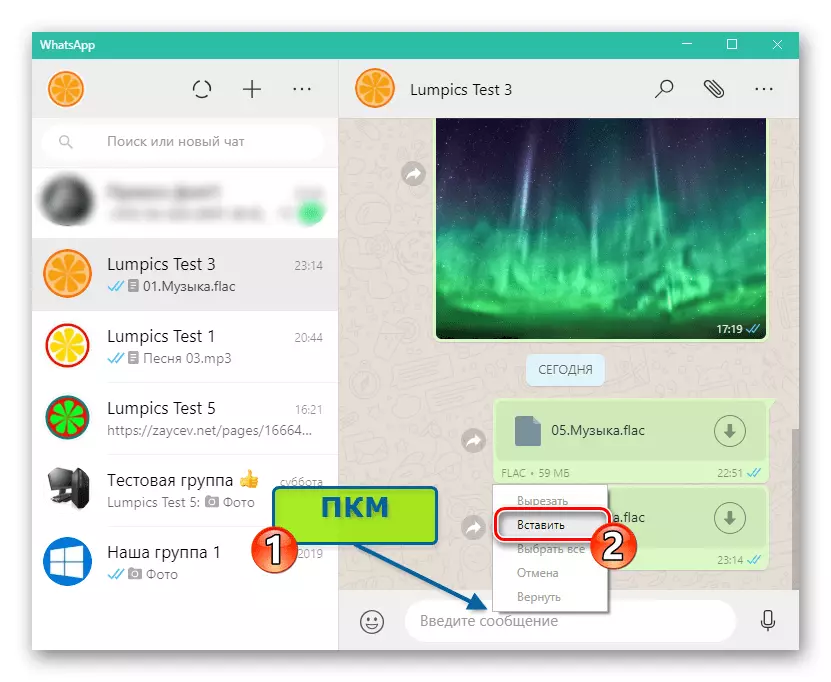
- «Жіберу» түймесін басыңыз.
- Хабарламаны ашқаннан кейін алушы сілтемені ұстануды және шолғышта аудио жазуды тыңдай алады немесе, мүмкін, егер ол кезде оның құрылғысына орнатылған болса, ол Music-ке кіруді қамтамасыз етеді.
2-әдіс: Зерттеуші
Егер әнді таратқаны керек болса, «Explorer» арқылы файлдарды қарау және жүйелеу процесінде пайда болса, сіз келесідей әрекет жасай аласыз:
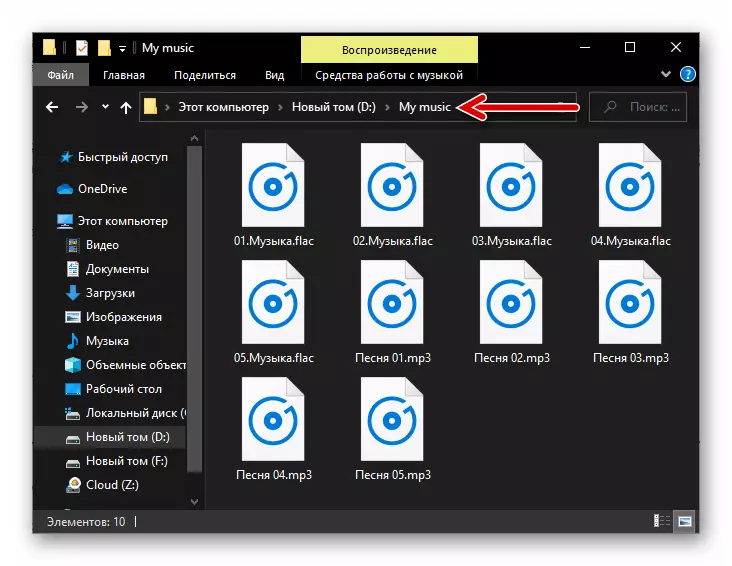
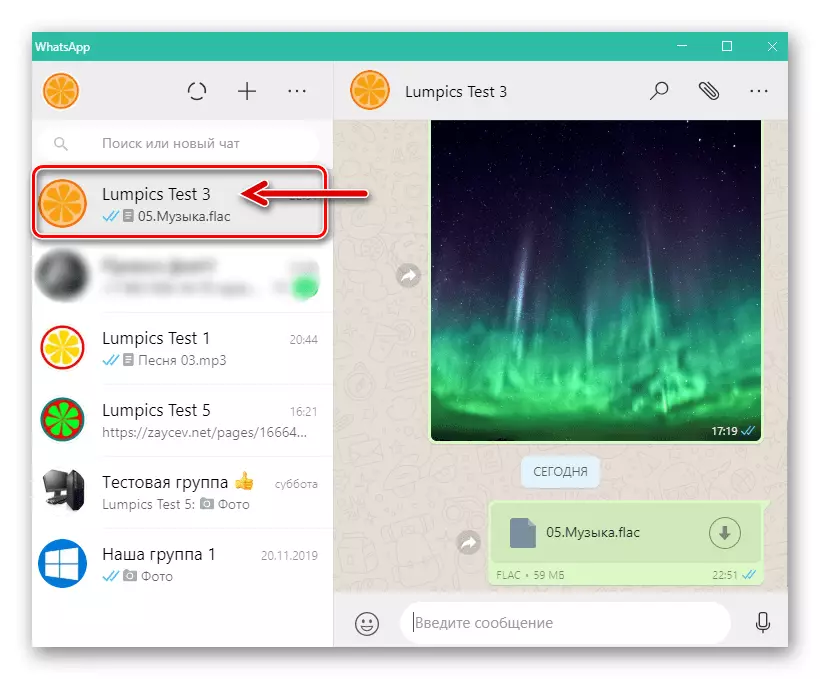
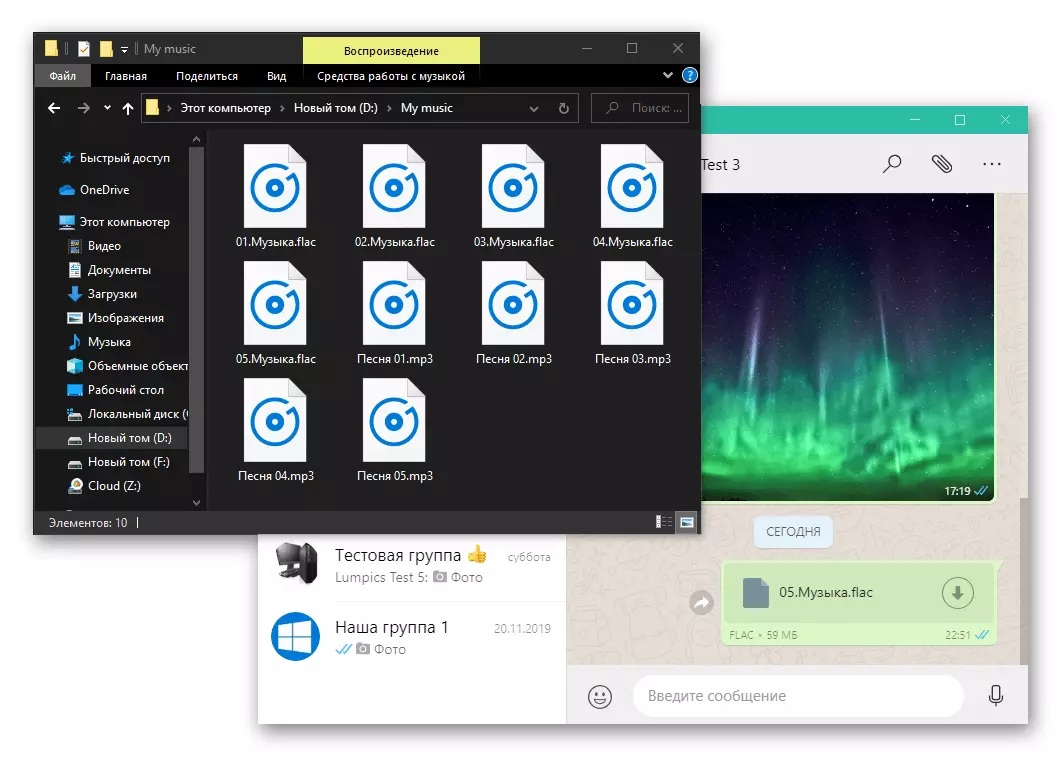
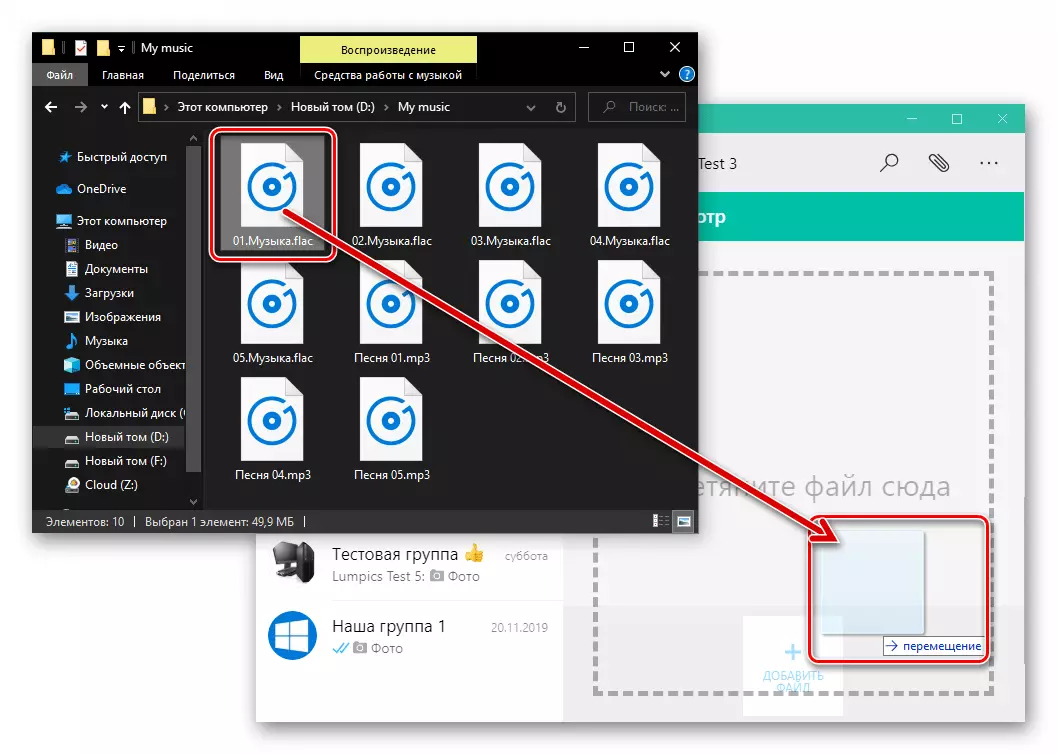
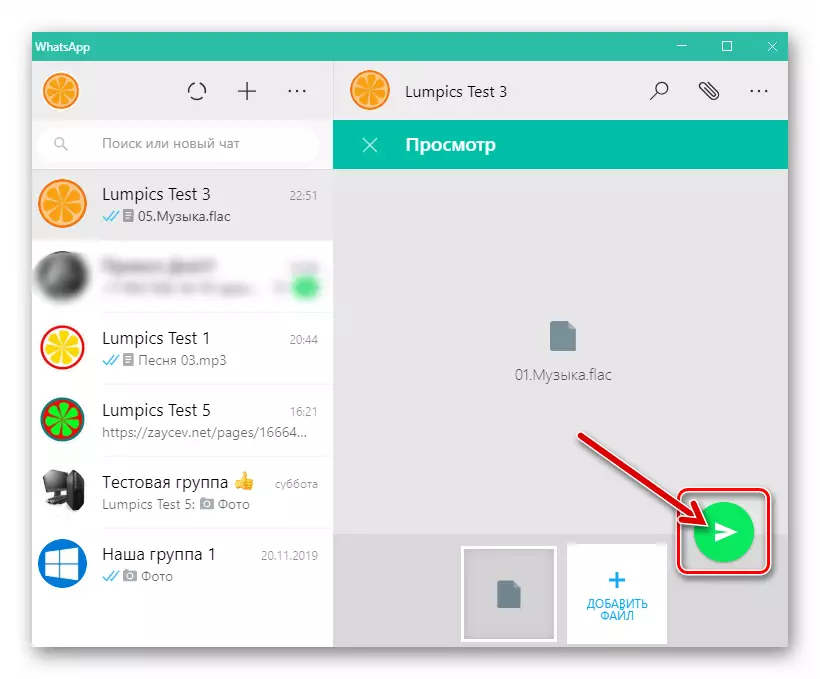
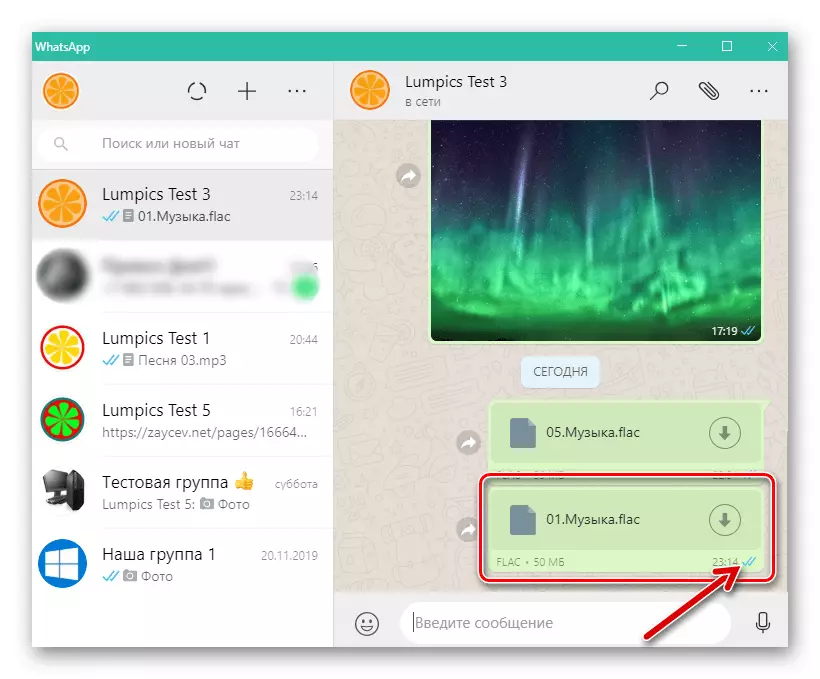
3-әдіс: сілтемелер жіберу
WhatsApp-қа сұхбаттасушылармен бөлісу үшін компьютерден музыка жұмысы ұнайтын, міндетті түрде оның бастапқы файлына ие емес. Бұл онлайн-музыкалық шығармалардың қол жетімділігіне байланысты және осы әндердің біріне қатысты тақырып атауы бойынша көрсетілген тапсырманы шешудің арқасында, осы әндердің біріне қатысты сілтемені шешуге, ол сілтеме таратылатын ресурсты көшіріп, мекенжайды жіберуге жеткілікті Хабаршы. Біз YouTube Music Algregnation Service мысалында сипатталған операцияның орындалуын көрсетеміз.
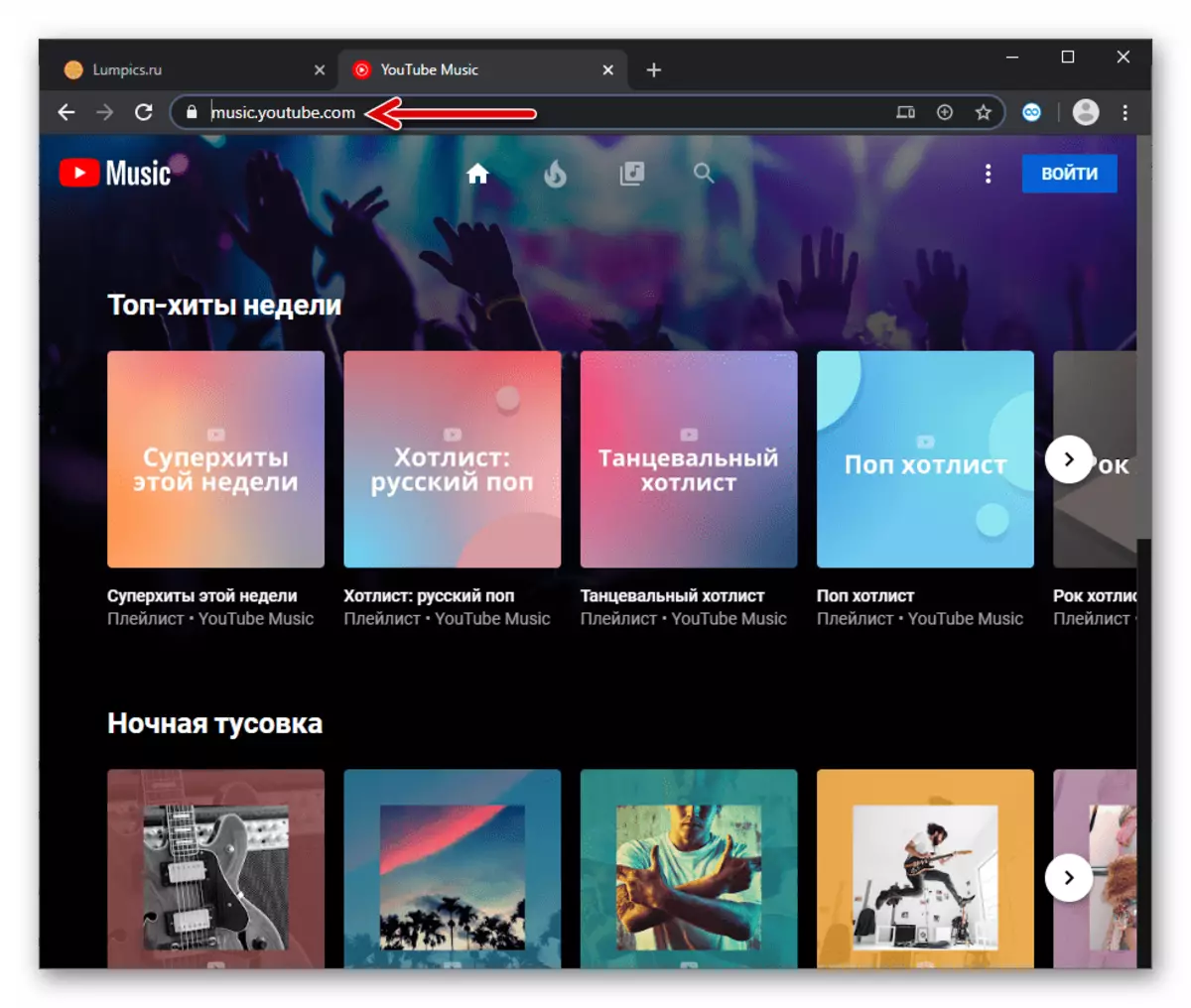
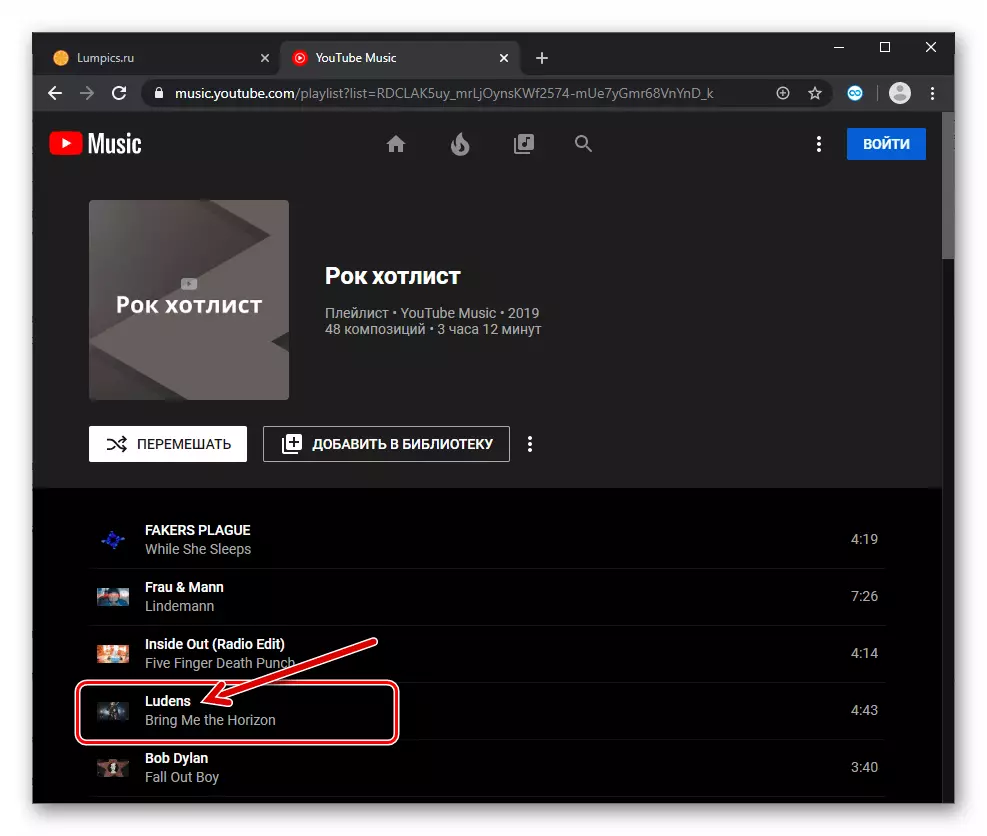
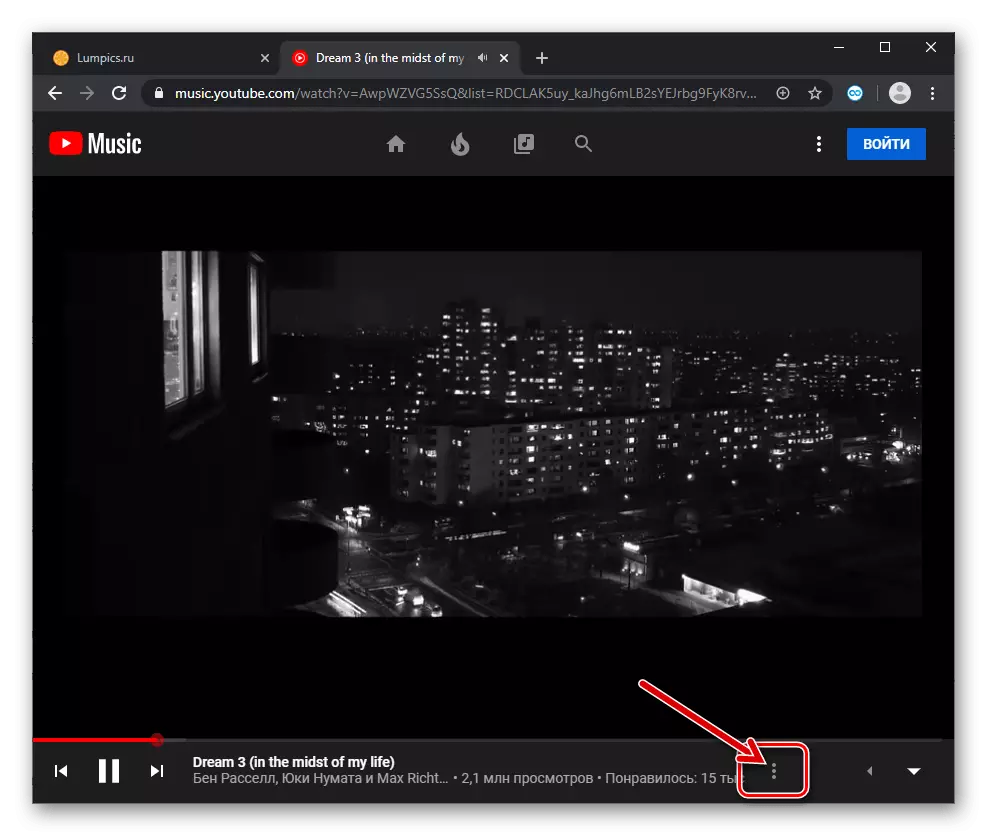
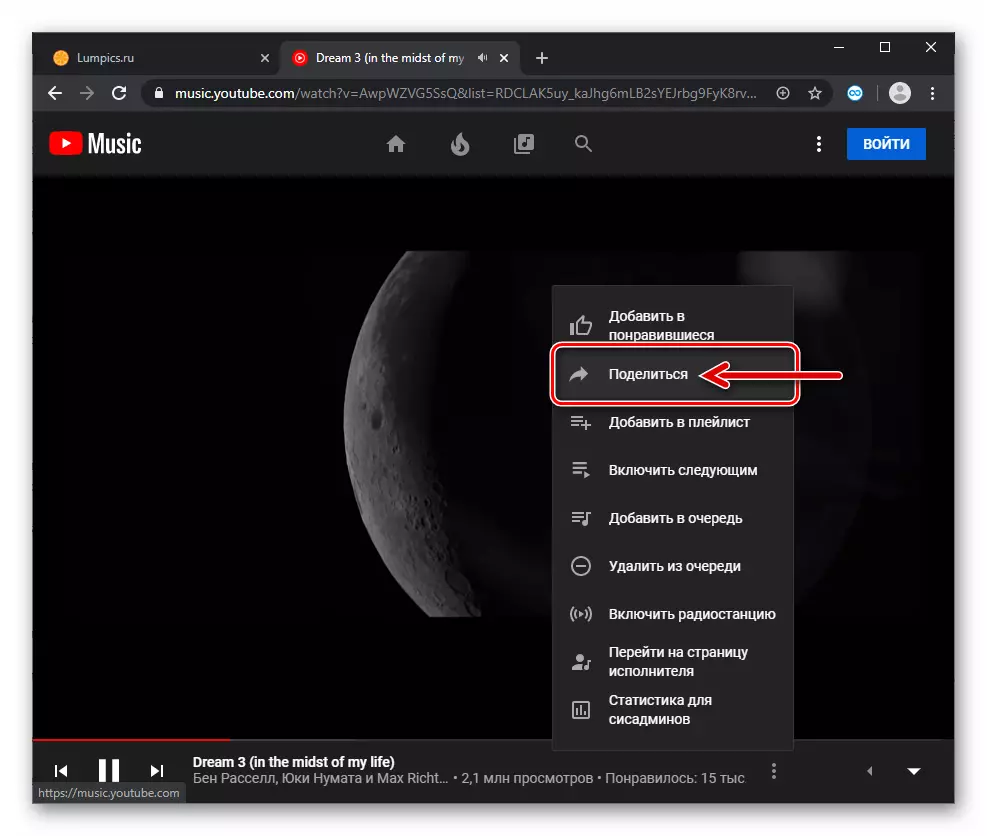
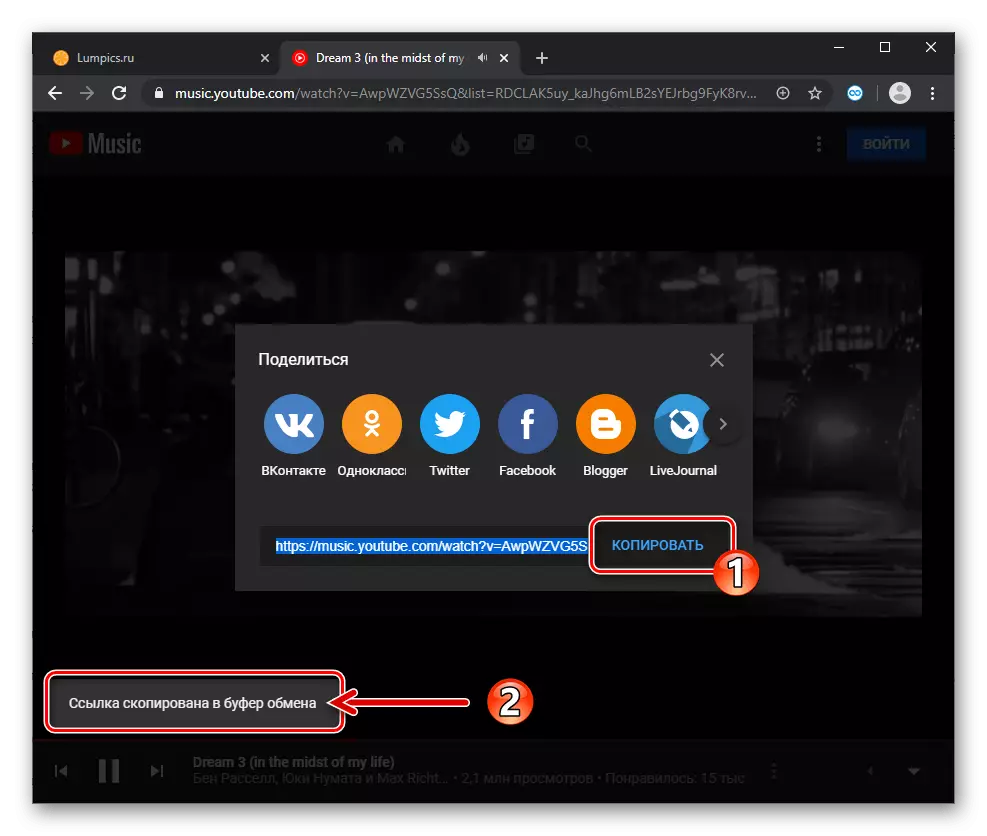

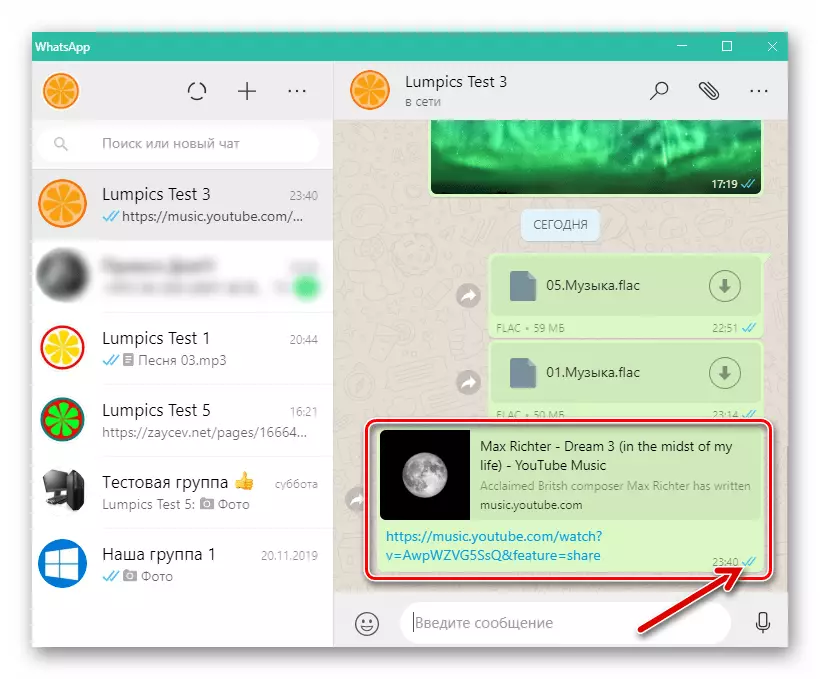
Қорытынды
Музыкалық композицияны WhatsApp арқылы беруге болатын бірқатар қабылдаулардың болуы, ол сізге бұл міндетті кез-келген, тіпті жаңадан шығарады, тіпті жаңадан келген пайдаланушы, олармен айла-шарғы жасау үшін және Аппараттық және бағдарламалық платформаның елшісіне кіру.
